Philips 55PUT7966/98, 65PUT7966/98, 50PUT7966/98, 75PUT7966/98, 70PUT7966/98 user manual [hi]
Page 1

7906 Series
Panduan Penggunaan
50PUT7966
55PUT7966
65PUT7966
70PUT7966
75PUT7966
Register your product and get support at
www.philips.com/TVsupport
Page 2
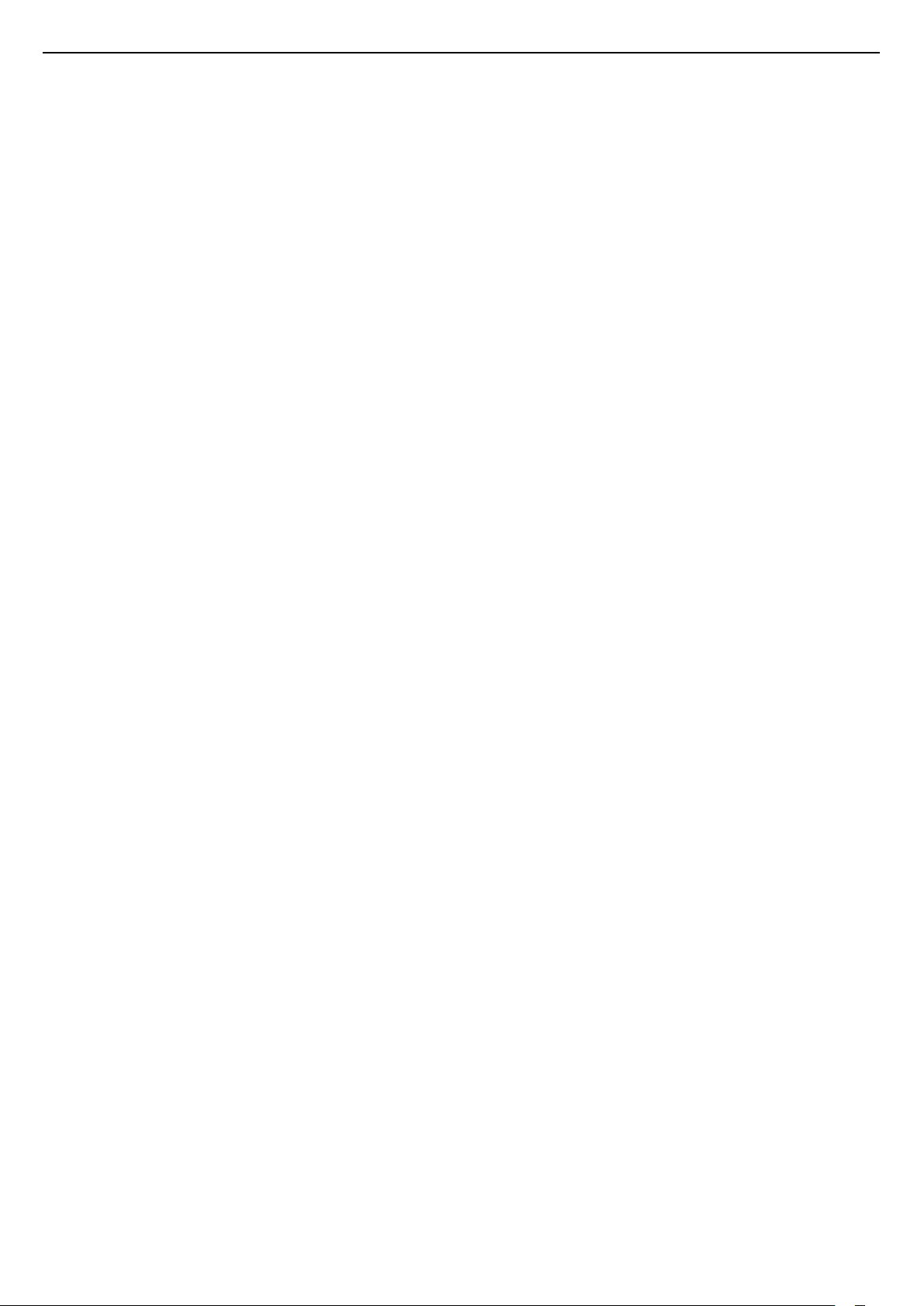
Daftar isi
1 Layar Awal 4
1.1 Layar Awal dan Saluran
1.2 Buka Layar Awal
1.3 Pembaruan Layar Awal
4
4
5
2 Mengonfigurasi 6
2.1 Membaca Petunjuk Keselamatan
2.2 Dudukan TV dan Braket Pemasangan di
Dinding
2.3 Tips tentang Penempatan
2.4 Kabel Daya
2.5 Kabel Antena
6
6
6
6
7
3 Remote Control 8
3.1 Ikhtisar Tombol
3.2 Memasangkan Remote Control Anda ke TV
3.3 Pencarian Suara
3.4 Sensor IR
3.5 Baterai
3.6 Membersihkan
8
9
9
9
10
10
4 Menyalakan dan Mematikan 11
5 Penginstalan Saluran 12
5.1 Pertama Kali Menginstal Saluran
5.2 Pilih Saluran Digital atau Analog
5.3 Antena
5.4 Opsi Penginstalan Saluran
12
12
12
12
6 Saluran 14
6.1 Tentang Saluran dan Beralih Saluran
6.2 Daftar Saluran
6.3 Menonton saluran
6.4 Saluran Favorit
6.5 TV Interaktif
14
14
15
16
16
7 Menyambungkan Perangkat 18
7.1 Tentang Sambungan
7.2 Sistem Home Theatre - HTS
7.3 Perangkat Video
7.4 Perangkat Audio
7.5 Hard Drive USB
7.6 Flash Drive USB
7.7 Komputer
18
19
19
20
20
21
21
8 Bluetooth 22
8.1 Apa yang Anda Perlukan
8.2 Memasangkan Perangkat
8.3 Memilih Perangkat
8.4 Mengganti Nama Perangkat
8.5 Menghapus Perangkat
9 Menyambungkan TV Android
22
22
22
22
22
24
Anda
9.1 Jaringan dan Internet
9.2 Akun Google
24
25
10 Aplikasi 26
10.1 Tentang Aplikasi
10.2 Google Play
10.3 Memulai atau Menghentikan Aplikasi
10.4 Mengelola Aplikasi
26
26
27
27
11 Sumber 29
11.1 Beralih ke perangkat
29
12 Pengaturan 30
12.1 Pengaturan Gambar
12.2 Pengaturan Suara
12.3 Pengaturan Daya
12.4 Opsi Lanjutan
12.5 Pengaturan lainnya
12.6 Hidupkan Ulang
12.7 Atur Ulang Pabrik
12.8 Pengaturan Jam dan Bahasa
12.9 Pengaturan Aksesibilitas
30
31
32
32
33
34
34
35
36
13 Ambilight 37
13.1 Gaya Ambilight
13.2 Warna kustom
13.3 Kecerahan dan Saturasi
13.4 Warna Dinding di Belakang TV
13.5 TV Mati
37
37
37
37
37
14 Video, Foto, Musik & Teks 38
14.1 Dari Sambungan USB
14.2 Memutar Video Anda
14.3 Melihat Foto Anda
14.4 Memutar Musik Anda
14.5 Lihat Teks Anda
38
38
38
39
39
15 Panduan TV 40
15.1 Data Panduan TV
15.2 Menggunakan Panduan TV
40
40
16 Perekaman dan Time Shift 41
16.1 Opsi Rekaman
16.2 Merekam
16.3 Pergantian Waktu
41
41
42
17 Smartphone dan Tablet 43
17.1 Google Cast
43
18 Netflix 44
19 Perangkat lunak 45
19.1 Perbarui Perangkat Lunak
19.2 Versi Perangkat Lunak
19.3 Lisensi Sumber Terbuka
45
45
45
20 Spesifikasi 46
20.1 Lingkungan
20.2 Daya
20.3 Sistem Operasi
20.4 Penerimaan
20.5 Tipe Layar
20.6 Resolusi Input Layar
46
46
46
46
46
46
2
Page 3
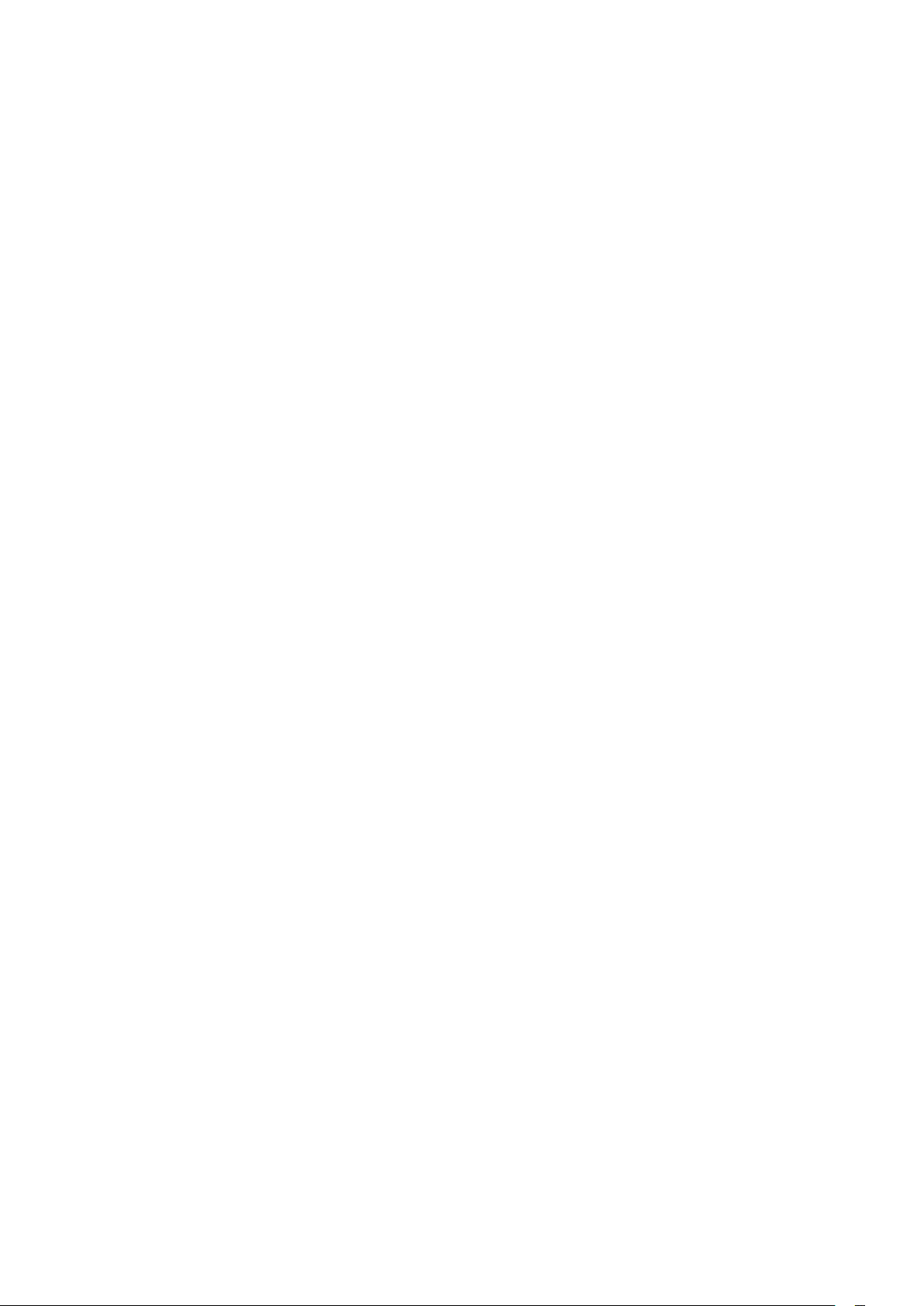
20.7 Konektivitas
20.8 Suara
20.9 Multimedia
47
47
47
21 bantuan dan Dukungan 48
21.1 Mendaftarkan TV Anda
21.2 Penyelesaian Masalah
21.3 Bantuan online
21.4 Dukungan dan Perbaikan
48
48
50
50
22 Keselamatan dan Perawatan 51
22.1 Keselamatan
22.2 Perawatan Layar
51
52
23 Ketentuan Penggunaan 53
24 Hak Cipta 54
24.1 HDMI
24.2 Dolby Vision dan Dolby Atmos
24.3 DTS-HD
24.4 Wi-Fi Alliance
24.5 Kensington
24.6 Merek Dagang Lainnya
25 Penafian menyangkut layanan
54
54
54
54
54
54
55
dan/atau perangkat lunak yang
ditawarkan oleh pihak ketiga
Indeks 56
3
Page 4
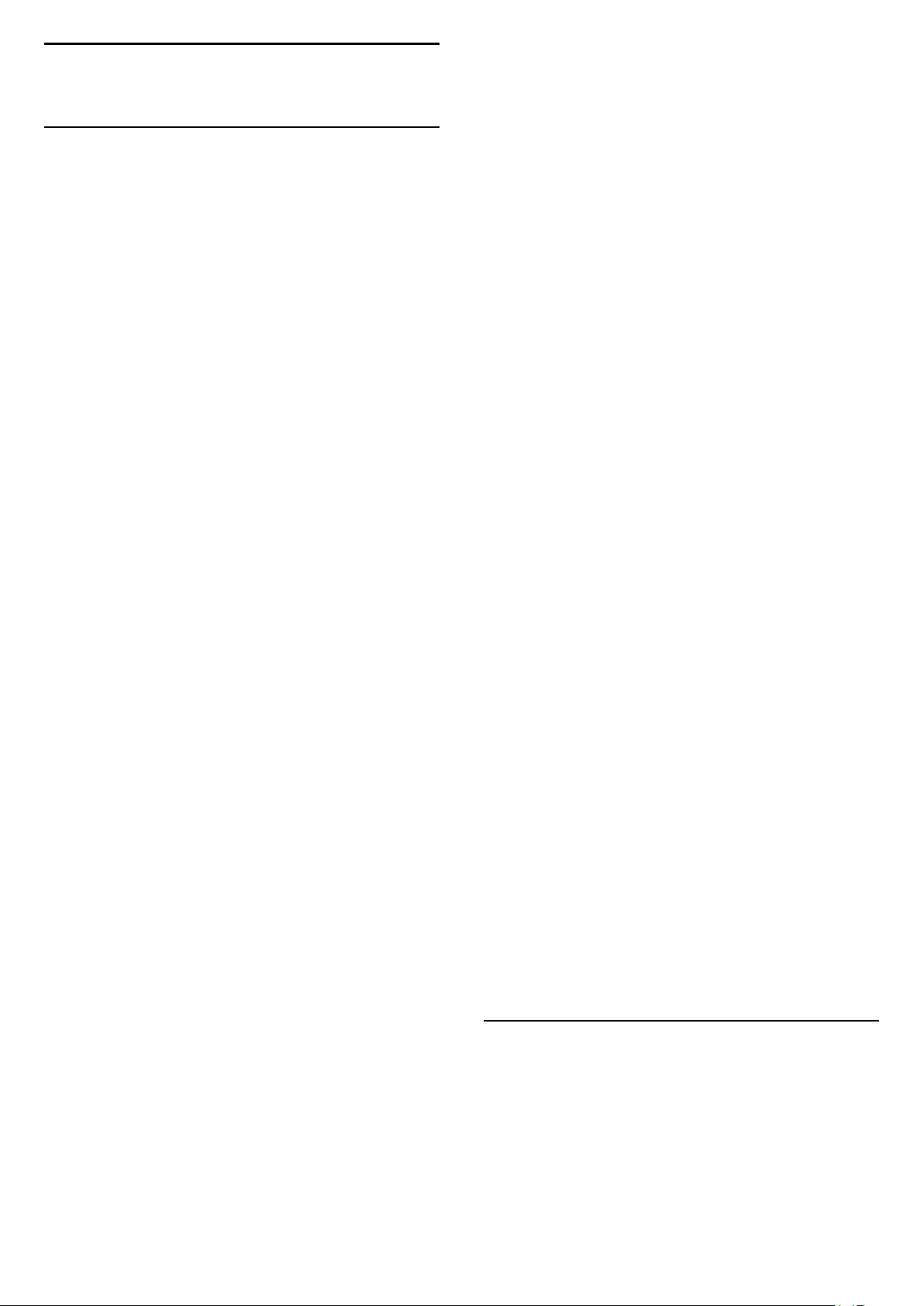
1
Google Play Film & Saluran TV
Layar Awal
1.1
Layar Awal dan Saluran
Peluncur Halaman Awal
Untuk benar-benar menikmati keunggulan TV
Android Anda, hubungkan TV ke Internet.
Tekan Home pada remote control untuk
mendapatkan layar Awal Android baru. Seperti pada
smartphone atau tablet Android Anda, layar Awal
adalah pusat TV Anda. Dari sini, Anda bisa
memutuskan apa yang akan ditonton dengan
menelusuri pilihan hiburan dari aplikasi dan Live TV.
Layar Awal Anda memiliki saluran untuk
memungkinkan Anda menemukan konten hebat dari
aplikasi favorit Anda. Anda juga dapat menambahkan
saluran tambahan atau menemukan aplikasi baru
untuk mendapatkan lebih banyak konten.
Layar Awal ditata dalam saluran. Aplikasi dapat
mengumpulkan rekomendasinya (jika tersedia) sesuai
pilihan mereka sendiri sebagai saluran terpisah di
layar awal.
Sewa film dan acara TV pada saluran ini dari Google
Play Film & TV.
Channel YouTube
Saluran ini berisi video YouTube yang
Direkomendasikan, Langganan, atau Tren.
Menyesuaikan saluran
Klik tombol Sesuaikan saluran untuk menambahkan
dan menghapus saluran dari layar Awal.
Lihat juga www.support.google.com/androidtv
Mengakses pengaturan dari layar Awal
Anda dapat mengakses menu Pengaturan melalui
ikon di sudut kanan atas.
Mengakses flash drive USB dari Beranda
Untuk melihat file dari USB flash drive, tambahkan
aplikasi MMP (MultiMediaPlayer) ke halaman
Beranda terlebih dahulu. Tekan Beranda, dengan
mengeklik ikon Aplikasi di bagian kiri bawah baris
Aplikasi. Anda dapat menambahkan MMP dari
halaman Aplikasi.
Aplikasi
Aplikasi favorit Anda diletakkan pada baris pertama.
Baris ini berisi beberapa aplikasi yang telah diinstal
sebelumnya. Urutan aplikasi ini sesuai perjanjian
bisnis dengan penyedia layanan konten. Anda juga
dapat menambahkan aplikasi lainnya sebagai favorit
dari halaman Aplikasi, seperti Live TV dan MMP
(MultiMediaPlayer). Halaman Aplikasi yang dapat
dibuka dengan mengeklik ikon Aplikasi di ujung kiri
baris Aplikasi.
Live TV
Baris Live TV menampilkan program yang sedang
berlangsung dari saluran terinstal. Baris ini berisi
hingga 10 saluran sebagai rekomendasi untuk Anda
memilih saluran TV. Saluran pertama di baris Live TV
adalah saluran yang sedang Anda tonton, dan
saluran berikutnya akan menjadi saluran pada daftar
favorit Anda*.
* Catatan: Jika masih tersedia ruang di baris Live TV,
saluran tersebut akan menyertakan saluran dari
sumber DTV (TV digital).
Putar Saluran berikutnya
Anda dapat selalu mengetahui apa yang akan
ditonton berikutnya dari saluran Putar Berikutnya
pada layar Awal. Mulailah menonton dari saat Anda
meninggalkannya dan dapatkan pemberitahuan
tentang episode baru di saluran Putar Berikutnya.
Tekan dan tahan tombol Pilih pada film atau acara TV
untuk menambahkannya secara langsung ke saluran
Putar Berikutnya .
Bilah Sistem pada layar Awal
Bilah Sistem di bagian atas layar Awal berisi fitur
berikut ini.
- Tombol Cari: untuk memicu pencarian Google
dengan input suara* atau teks. Hasil pencarian dan
urutannya disajikan sesuai perjanjian bisnis dengan
penyedia layanan konten.
- Pemberitahuan: untuk memberi Anda pesan
tentang sistem Smart TV Anda.
- Sumber input: untuk meluncurkan daftar sumber
input dan beralih ke salah satu perangkat yang
terhubung.
- Pengaturan: untuk mengakses semua menu
pengaturan dan menyesuaikan pengaturan TV.
- Jam: untuk menunjukkan jam sistem.
* Catatan: Agar dapat memanfaatkan Asisten Google
jika Anda menggunakan remote control tanpa
mikrofon, gunakan aplikasi Android TV Remote
Control yang tersedia di Google Play Store untuk
Android dan Apple App store untuk perangkat iOS.
1.2
Buka Layar Awal
Untuk membuka layar Awal dan membuka item…
1 - Tekan Beranda.
2 - Pilih item dan tekan OK untuk membuka atau
memulainya.
3 - Menekan Kembali terus-menerus atau
menekan Home dapat membuat Anda kembali ke
4
Page 5
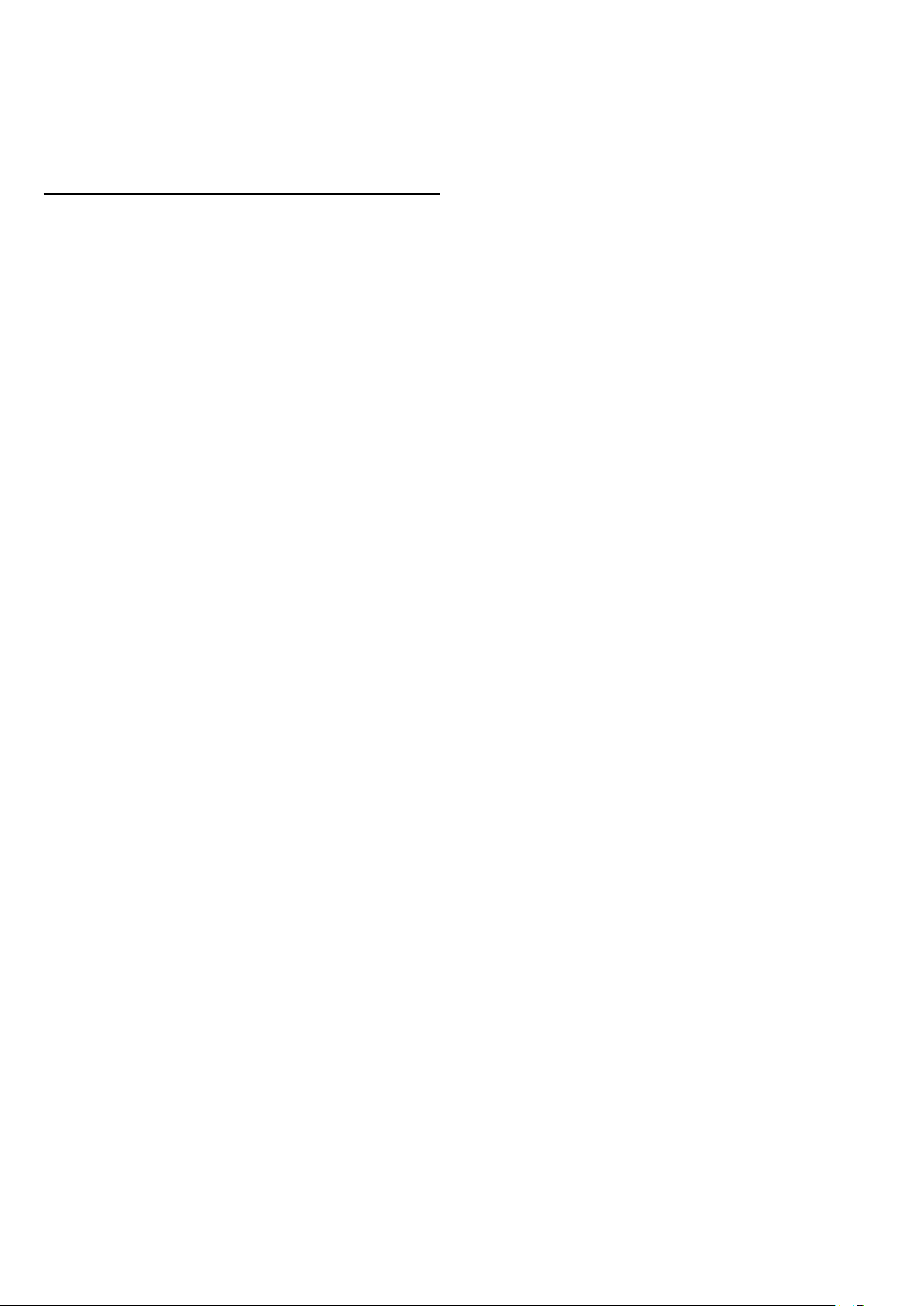
layar Awal.
Saat membuka layar Awal, aplikasi/pemutaran
konten latar belakang akan berhenti. Anda harus
memilih aplikasi atau konten dari layar Awal untuk
melanjutkan.
1.3
Pembaruan Layar Awal
Anda mungkin menerima pemberitahuan pembaruan
dari Google dan telah menginstal versi baru peluncur
Halaman Awal. Dengan peluncur Halaman Awal,
Anda akan memiliki tampilan dan fitur baru pada
layar Awal TV.
Sorotan baru pada layar awal Anda
Dengan beberapa tab seperti Home, Discover, Apps,
Search, Anda dapat menemukan film dan acara dari
layanan dan aplikasi populer Anda. Masuk ke Akun
Google Anda untuk mendapatkan rekomendasi
pribadi dari layanan streaming berdasarkan apa yang
telah Anda tonton dan apa yang menarik bagi Anda.
Tampilan baru, navigasi baru
Tentukan apa yang akan ditonton selanjutnya
dengan navigasi yang mudah digunakan. Telusuri
rekomendasi pribadi Anda, lanjutkan di bagian yang
Anda tinggalkan, atau segera temukan aplikasi
tertentu menggunakan sistem tab baru.
Temukan rekomendasi yang dipersonalisasi
Telusuri acara dan film yang akan Anda sukai pada
semua layanan media favorit Anda. Masuk ke Akun
Google Anda untuk memulai.
Dapatkan rekomendasi di seluruh Google
Layanan Anda disimpan ke Akun Google sehingga
Anda dapat memperoleh rekomendasi yang lebih
baik di seluruh Google.
5
Page 6
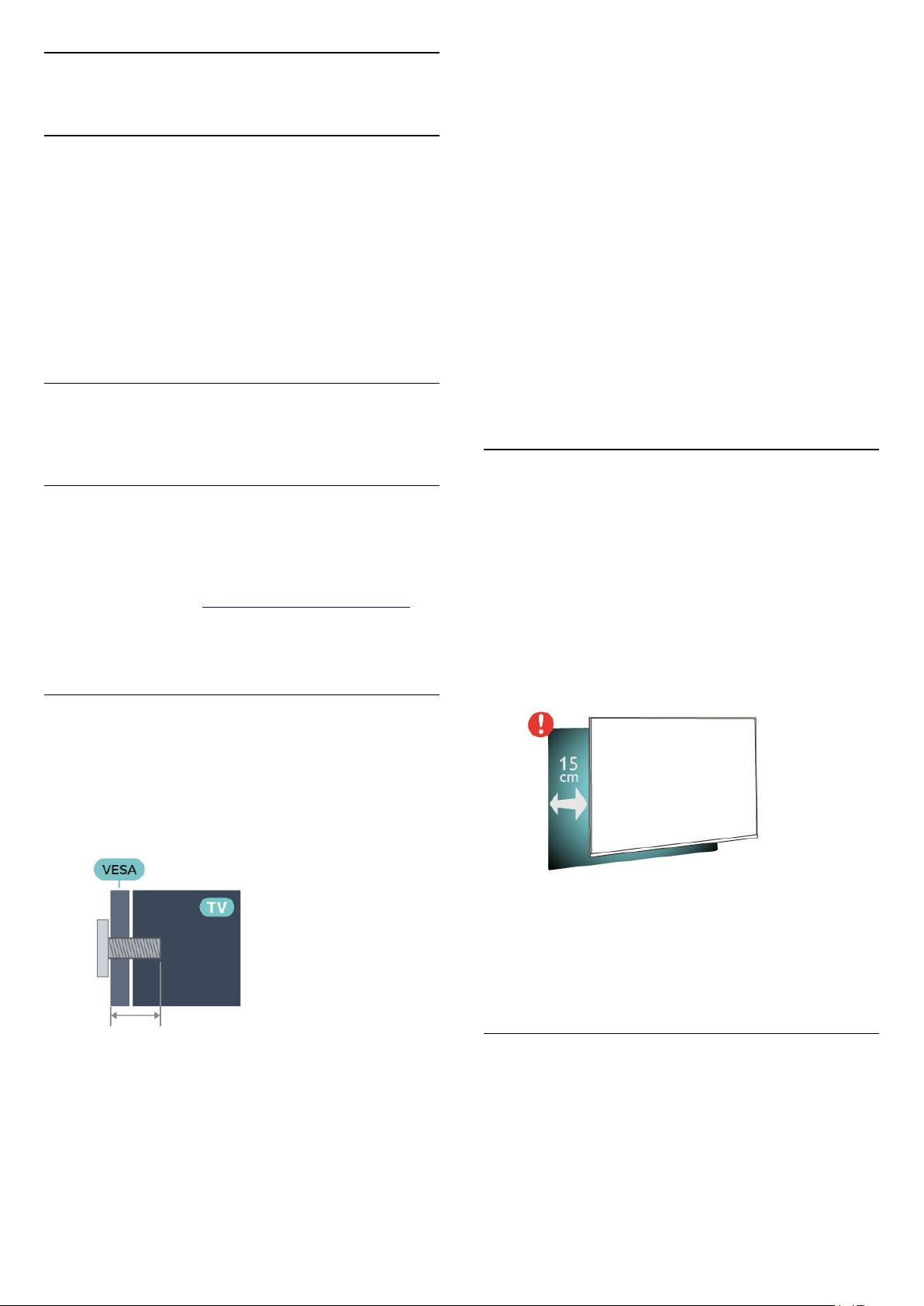
2
Mengonfigurasi
2.1
Membaca Petunjuk Keselamatan
Baca petunjuk keselamatan terlebih dahulu sebelum
menggunakan TV.
Untuk membaca petunjuk keselamatan, buka bagian
Keselamatan dan Perawatan pada manual Bantuan
ini untuk mendapatkan informasi.
2.2
Dudukan TV dan Braket
mm)
• 70PUT79x6
VESA MIS-F 300x300, M8 (Min.: 12mm, Maks.:
25mm)
• 75PUT79x6
VESA MIS-F 300x300, M8 (Min.: 12mm, Maks.:
25mm)
Perhatian
Pemasangan TV di dinding memerlukan keahlian
khusus dan hanya boleh dilakukan oleh personel
berkualifikasi. Pemasangan TV di dinding harus
memenuhi standar keselamatan agar sesuai dengan
berat TV. Selain itu, baca juga tindakan keselamatan
sebelum mengatur posisi TV.
TP Vision Europe B.V. menyatakan tidak bertanggung
jawab atas pemasangan yang tidak tepat atau
pemasangan yang mengakibatkan kecelakaan atau
cedera.
Pemasangan di Dinding
Dudukan TV
Anda dapat menemukan petunjuk pemasangan
dudukan TV di Panduan Ringkas yang disertakan
dengan TV. Jika panduan ini hilang, Anda dapat
mengunduhnya dari www.philips.com/TVsupport.
Gunakan nomor model TV untuk mencari Panduan
Ringkas yang akan diunduh.
Pemasangan di Dinding
TV Anda juga dipersiapkan
dengan braket pemasangan di dinding yang sesuai
VESA (dijual terpisah).
Gunakan kode VESA berikut ini saat membeli braket
pemasangan di dinding. . .
2.3
Tips tentang Penempatan
• Atur posisi TV sedemikian rupa sehingga cahaya
lampu tidak menyorot langsung ke layar.
• Redupkan pencahayaan di dalam ruangan untuk
efek Ambilight yang terbaik.
• Jarak ideal untuk menonton TV adalah 2 hingga 5
kali ukuran layarnya secara diagonal. Saat duduk,
mata Anda harus sejajar dengan bagian tengah layar.
• Jika dipasang di dinding, atur posisi TV dengan jarak
hingga 15 cm dari dinding.
Catatan:
• 50PUT79x6
VESA MIS-F 200x300, M6 (Min.: 10mm, maks.:
16mm)
• 55PUT79x6
VESA MIS-F 200x300, M6 (Min.: 10mm, maks.:
16mm)
• 65PUT79x6
VESA MIS-F 300x300, M6 (Min.: 12mm, Maks.: 20
Jauhkan TV dari sumber-sumber yang menghasilkan
debu, seperti kompor. Sebaiknya Anda
membersihkan debu secara berkala agar debu tidak
masuk ke TV.
2.4
Kabel Daya
• Masukkan kabel daya ke konektor POWER di
bagian belakang TV.
• Pastikan kabel daya dicolokkan dengan rapat ke
konektor.
• Pastikan steker daya, di soket dinding, selalu dapat
6
Page 7
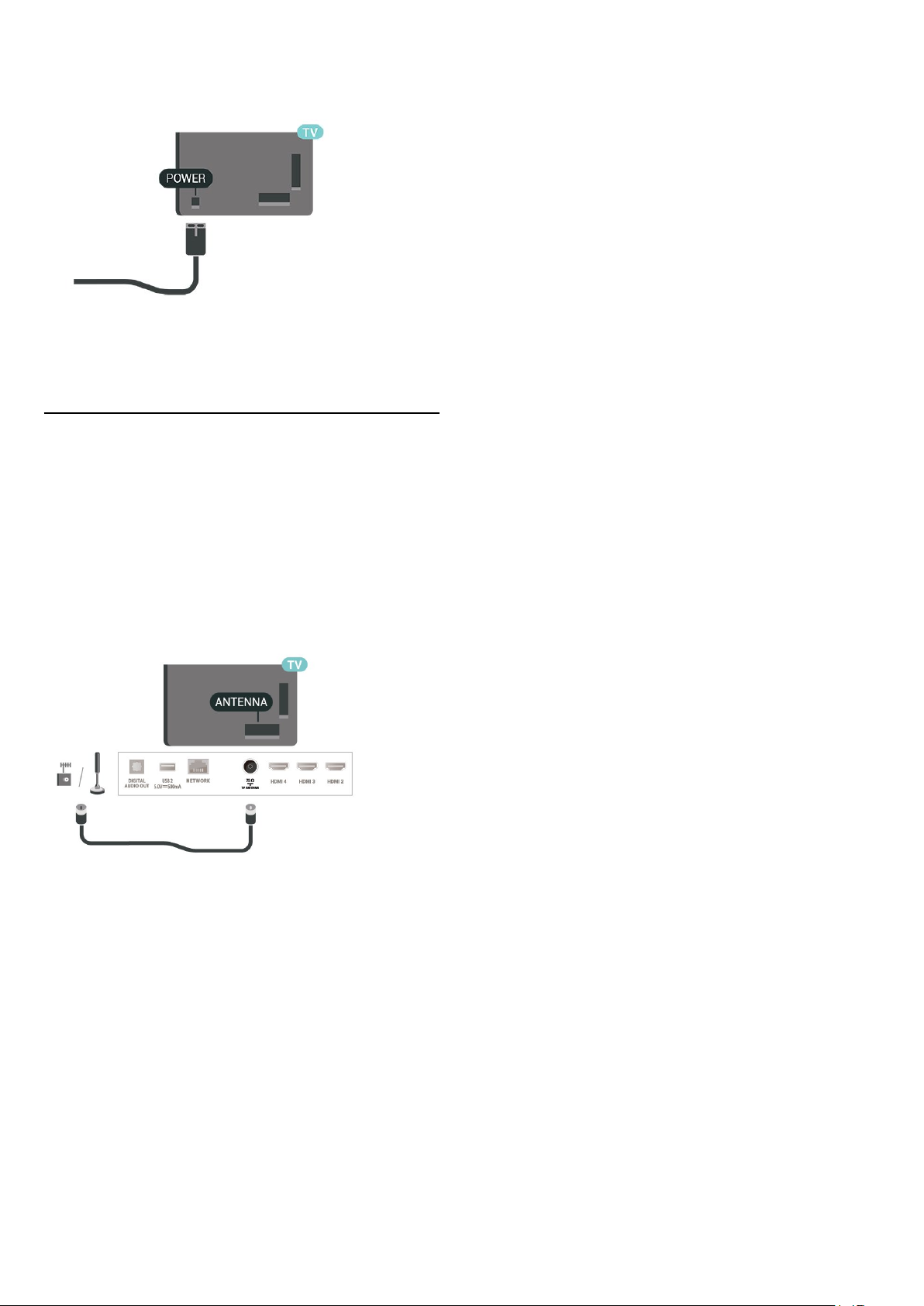
diakses.
• Jika Anda mencabut kabel daya, selalu tarik
stekernya, jangan kabelnya
Meskipun konsumsi daya TV ini sangat rendah pada
saat siaga, cabut kabel daya untuk menghemat energi
jika TV tidak digunakan dalam jangka waktu panjang.
2.5
Kabel Antena
Colokkan steker antena dengan kuat ke
soket Antena di bagian belakang TV.
Anda dapat menyambungkan antena Anda sendiri
atau sinyal antena dari sistem distribusi antena.
Gunakan konektor antena RF IEC Koaks 75 Ohm.
Gunakan sambungan antena ini untuk mendapatkan
sinyal input digital atau analog.
7
Page 8
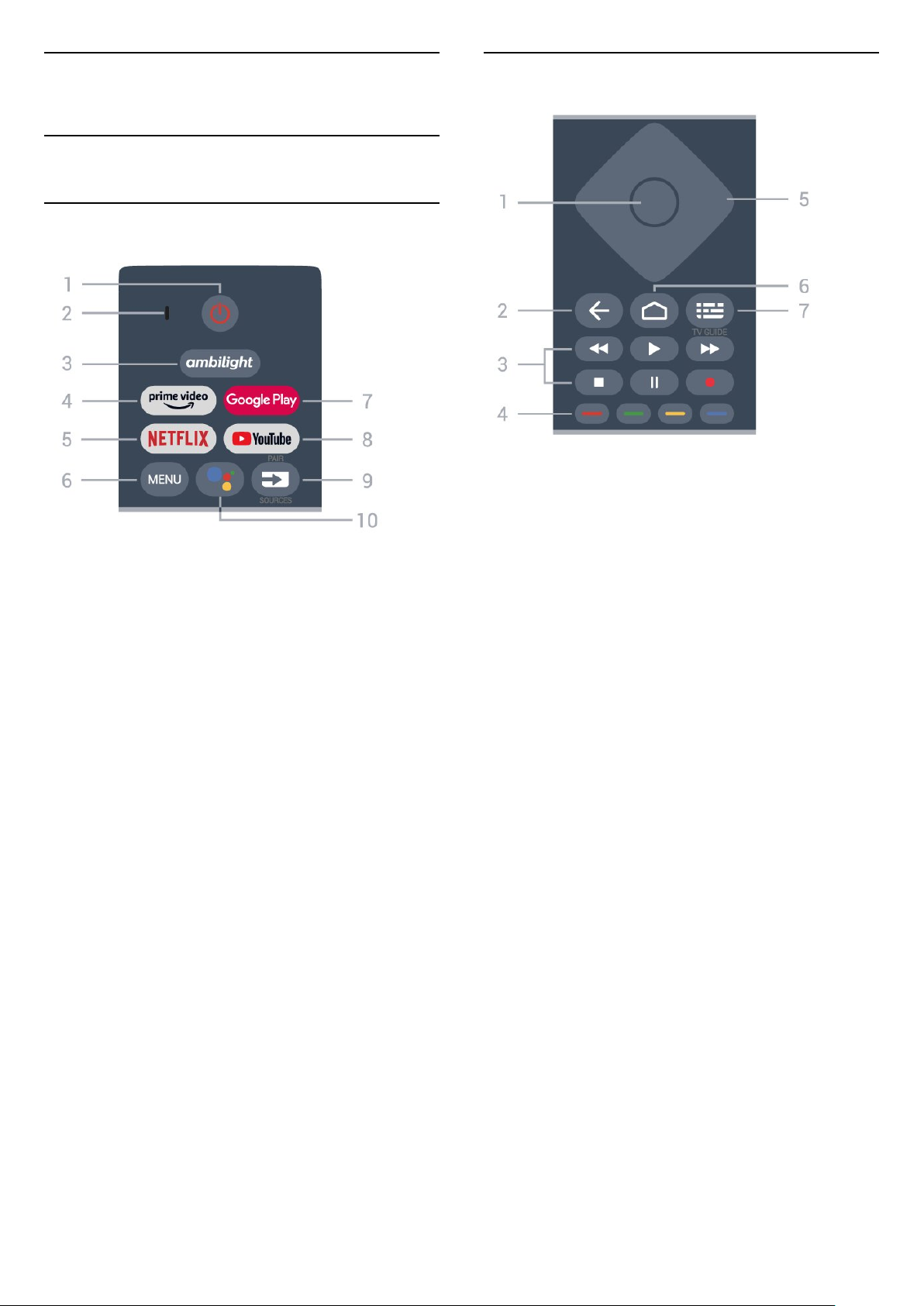
3
Remote Control
3.1
Ikhtisar Tombol
Bagian Atas
Tengah
1 - tombol OK
Untuk mengonfirmasi pilihan atau pengaturan. Untuk
membuka daftar saluran ketika menonton TV.
1 - Power (Siaga/Nyala)
Untuk menghidupkan TV atau kembali ke Siaga.
2 - VOICE mikrofon
3 - Ambilight
Untuk memilih salah satu gaya Ambilight.
4 - Amazon Prime Video
Untuk meluncurkan Aplikasi Amazon Prime Video.
5 - NETFLIX
Untuk meluncurkan Aplikasi Netflix dengan TV dalam
keadaan menyala atau siaga.
• Jika berlangganan keanggotaan Netflix, Anda dapat
menikmati Netflix di TV ini. TV Anda harus
tersambung ke Internet.
• Untuk membuka Netflix, tekan tombol NETFLIX
untuk membuka Aplikasi Netflix. Anda dapat segera
membuka Netflix dari TV saat siaga.
6 - MENU
Untuk membuka Menu TV dengan fungsi TV biasa.
7 - Google Play
Untuk meluncurkan Aplikasi Google Play
8 - YouTube
Untuk meluncurkan Aplikasi YouTube.
2 - Back
• untuk kembali ke menu atau sumber TV
sebelumnya.
• Untuk kembali ke Aplikasi sebelumnya.
3 - Playback dan Record
• Play, untuk memutar.
• Pause, untuk menjeda pemutaran
• Stop, untuk menghentikan pemutaran
• Rewind, untuk memutar mundur
• Fast forward, untuk memutar maju cepat
• Record, untuk memulai perekaman
4 - tombol Warna
Ikuti petunjuk di layar untuk memilih opsi atau operasi
lainnya.
Tekan tombol Biru pada layar Awal untuk membuka
Bantuan.
5 - tombol Navigasi
Untuk berpindah ke atas, ke bawah, ke kiri atau ke
kanan.
6 - Home
Untuk membuka menu Awal.
7 - TV GUIDE
Untuk membuka atau menutup Panduan TV.
9 - SOURCES / PAIR
Untuk membuka atau menutup menu Sumber.
• Untuk memasangkan remote control ke TV.
10 - Google Assistant™
Untuk meluncurkan Google Assistant™.
8
Page 9
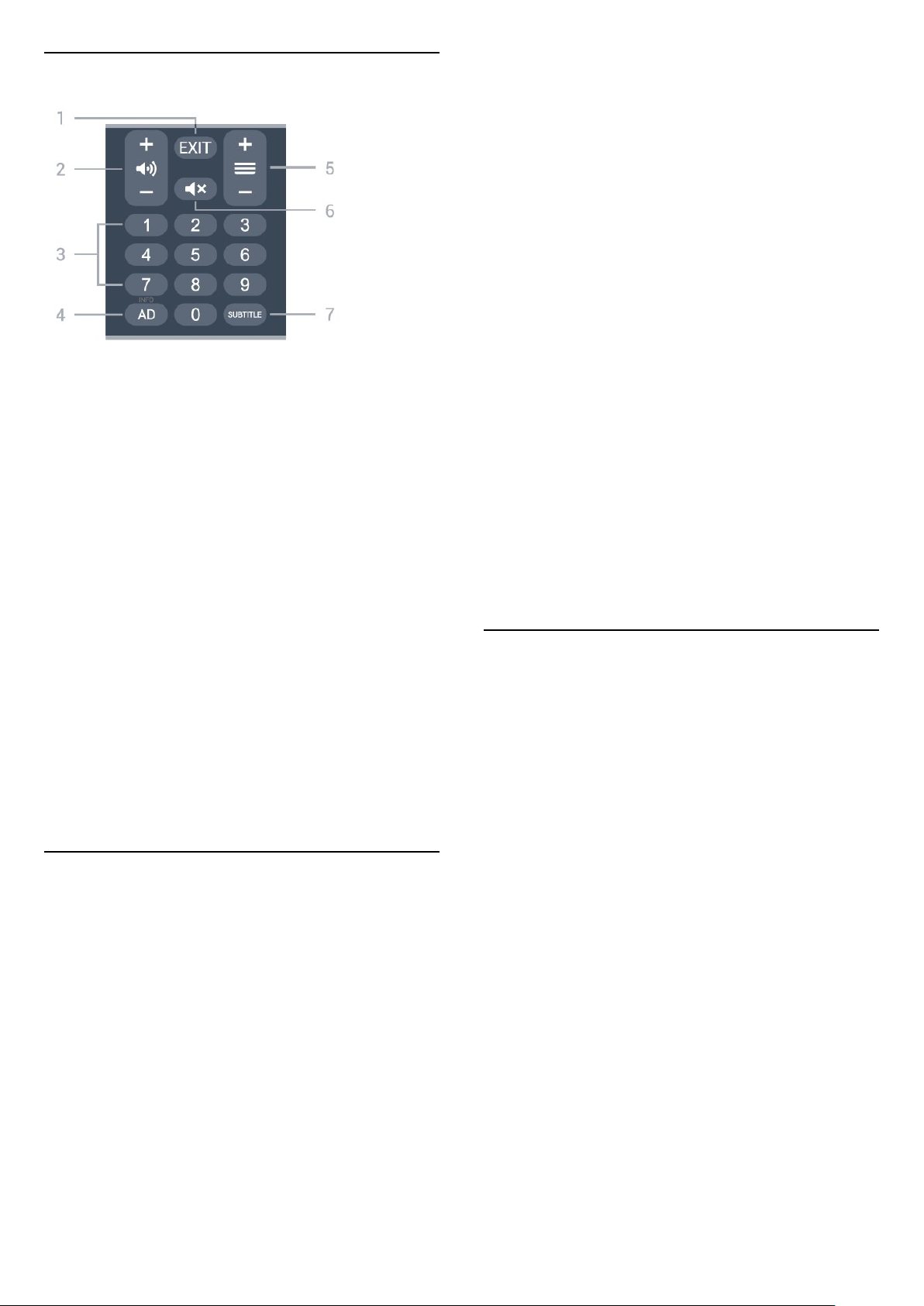
Bagian Bawah
1 - EXIT
Untuk keluar dari menu atau Aplikasi saat ini.
2 - Volume
Tekan + atau - untuk menyesuaikan level volume.
3 - tombol Angka
Untuk memilih saluran secara langsung.
4 - AD / INFO
AD - Untuk mengakses Deskripsi Audio dan beralih ke
nyala dan mati.
INFO - Tekan lama untuk emmbuka layar informasi
program.
Catatan:
1 - Setelah remote control berhasil masuk mode
pemasangan, cincin indikator LED biru di sekitar
mikrofon di bagian depan remote control mulai
berkedip.
2 - Remote control harus selalu dekat dengan TV
(dalam jarak 1 m) selama pemasangan untuk
memastikan keberhasilan.
3 - Jika TV tidak menampilkan bidang pencarian
suara saat Anda menekan Google Assistant™,
berarti pemasangan tidak berhasil.
4 - Sebaiknya tunggu sampai perangkat benar-benar
aktif dan semua proses latar belakang diselesaikan
sebelum masuk mode pemasangan karena pesan
toast yang berisi petunjuk lebih lanjut bisa muncul
terlambat, sehingga berdampak negatif terhadap
prosedur pemasangan.
Memasangkan lagi
Jika pemasangan dengan remote control hilang,
Anda dapat kembali memasangkan TV dengan
remote control. Tekan tombol PAIRtombol hingga
lampu berkedip di remote untuk pemasangan.
Batalkan pemasangan
Tekan dan tahan tombol 0 dan Mute pada remote
control hingga Anda melihat lampu berdenyut pada
remote.
5 - Channel
Tekan + atau - untuk beralih ke saluran berikutnya
atau sebelumnya dalam daftar saluran. Untuk
membuka halaman berikutnya atau sebelumnya di
Teks/Teleteks.
6 - Mute
Untuk menonaktifkan atau mengaktifkan suara lagi.
7 - SUBTITLE
Untuk membuka halaman Subtitle.
3.2
Memasangkan Remote Control Anda ke TV
Remote control ini menggunakan Bluetooth dan IR
(inframerah) untuk mengirimkan perintahnya ke TV.
• Anda dapat menggunakan remote control ini
melalui IR (inframerah) untuk sebagian besar operasi.
• Untuk menggunakan operasi lanjutan, seperti
pencarian suara dan keyboard remote control, Anda
harus memasangkan (menautkan) TV dengan remote
control.
3.3
Pencarian Suara
Anda dapat mencari video, musik, atau apa pun di
Internet cukup dengan suara Anda. Anda bisa
mengucapkan perintah ke mikrofon pada remote
control.
Anda harus memasangkan remote control ke TV
sebelum menggunakan pencarian suara.
Untuk menggunakan Suara...
1 - Tekan Google Assistant™ pada remote
control, lampu biru di remote control akan menyala
dan bidang pencarian terbuka, mikrofon aktif.
2 - Ucapkan yang Anda cari dengan jelas. Anda
dapat mengucapkan perintah selama 10 detik
sebelum mikrofon mati. Mungkin perlu beberapa
waktu agar hasilnya keluar.
3 - Di daftar hasil pencarian, Anda dapat memilih
item yang Anda inginkan.
Saat memulai instalasi TV awal, TV akan mengundang
Anda untuk menekan lama tombol PAIR hingga Anda
melihat lampu berdenyut pada remote. Pemasangan
akan dilakukan dengan menekan lama.
9
Page 10
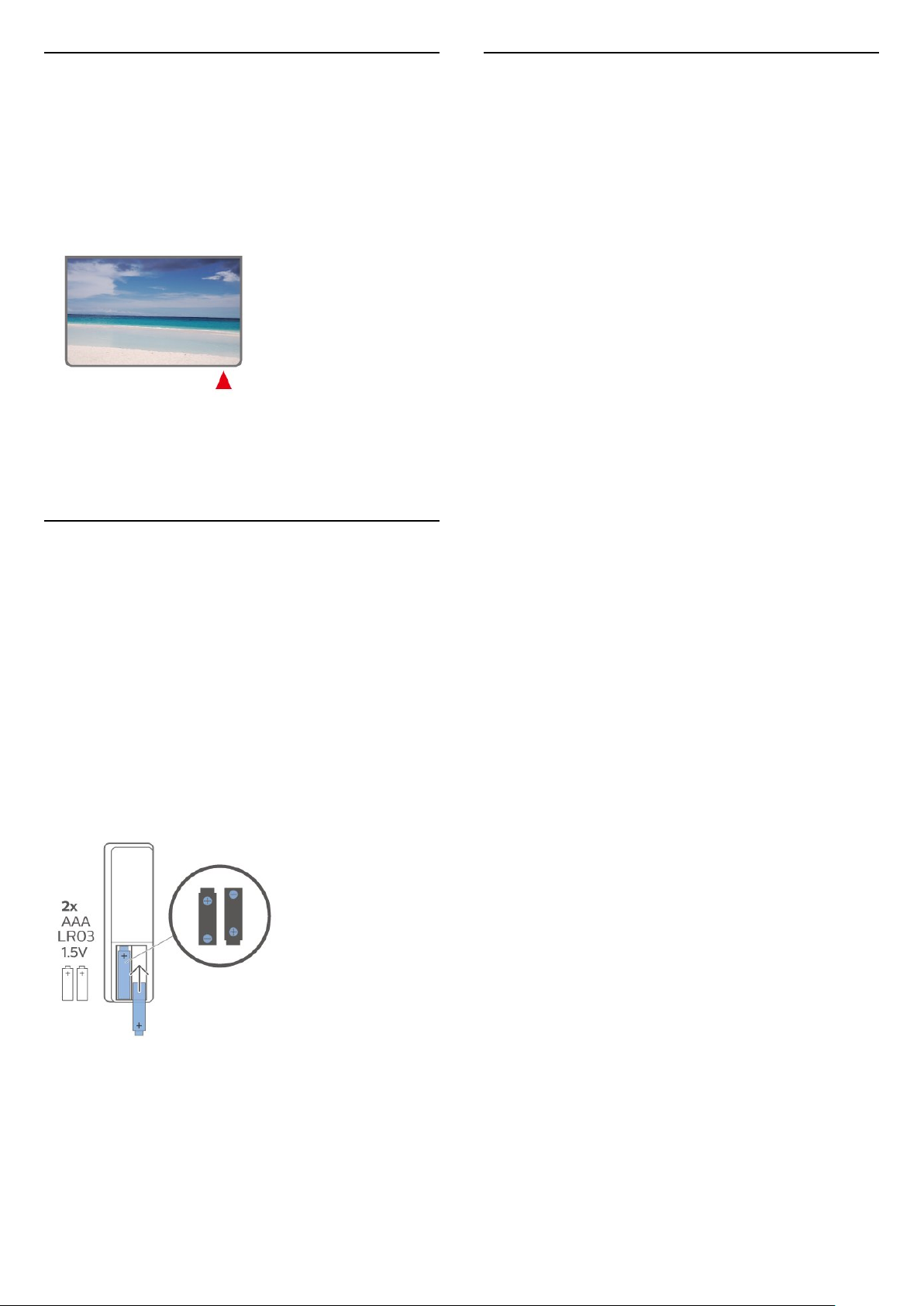
3.4
3.6
Sensor IR
Namun, TV juga bisa menerima perintah dari remote
control yang menggunakan IR (inframerah) untuk
mengirimkan perintah. Jika Anda menggunakan
remote control tersebut, selalu pastikan Anda
mengarahkan remote control ke sensor inframerah di
bagian depan TV.
Peringatan
Jangan meletakkan benda apa pun di depan sensor
IR pada TV, karena sinyal IR dapat terhalang.
3.5
Membersihkan
Remote kontrol Anda memiliki lapisan tahan goresan.
Untuk membersihkan remote control, gunakan kain
lembap yang halus. Jangan pernah gunakan bahan
seperti alkohol, bahan kimia atau pembersih rumah
tangga pada remote control.
Baterai
Jika TV tidak bereaksi saat tombol remote control
ditekan, daya baterai mungkin kosong.
Untuk mengganti baterai, buka wadah baterai pada
sisi belakang bawah remote control.
1 - Geser pintu baterai ke arah yang ditunjukkan oleh
anak panah.
2 - Ganti baterai lama dengan 2 baterai jenis
AAA-1.5V. Pastikan ujung + dan - baterai sejajar
dengan tanda + dan -.
3 - Atur ulang posisi pintu baterai dan geser kembali
hingga berbunyi klik.
Keluarkan baterai jika Anda tidak menggunakan
remote kontrol dalam waktu lama.
Buang baterai lama Anda secara aman sesuai dengan
petunjuk akhir penggunaan.
Untuk informasi selengkapnya, di Bantuan,
pilih Kata kunci, dan cari Akhir penggunaan.
10
Page 11
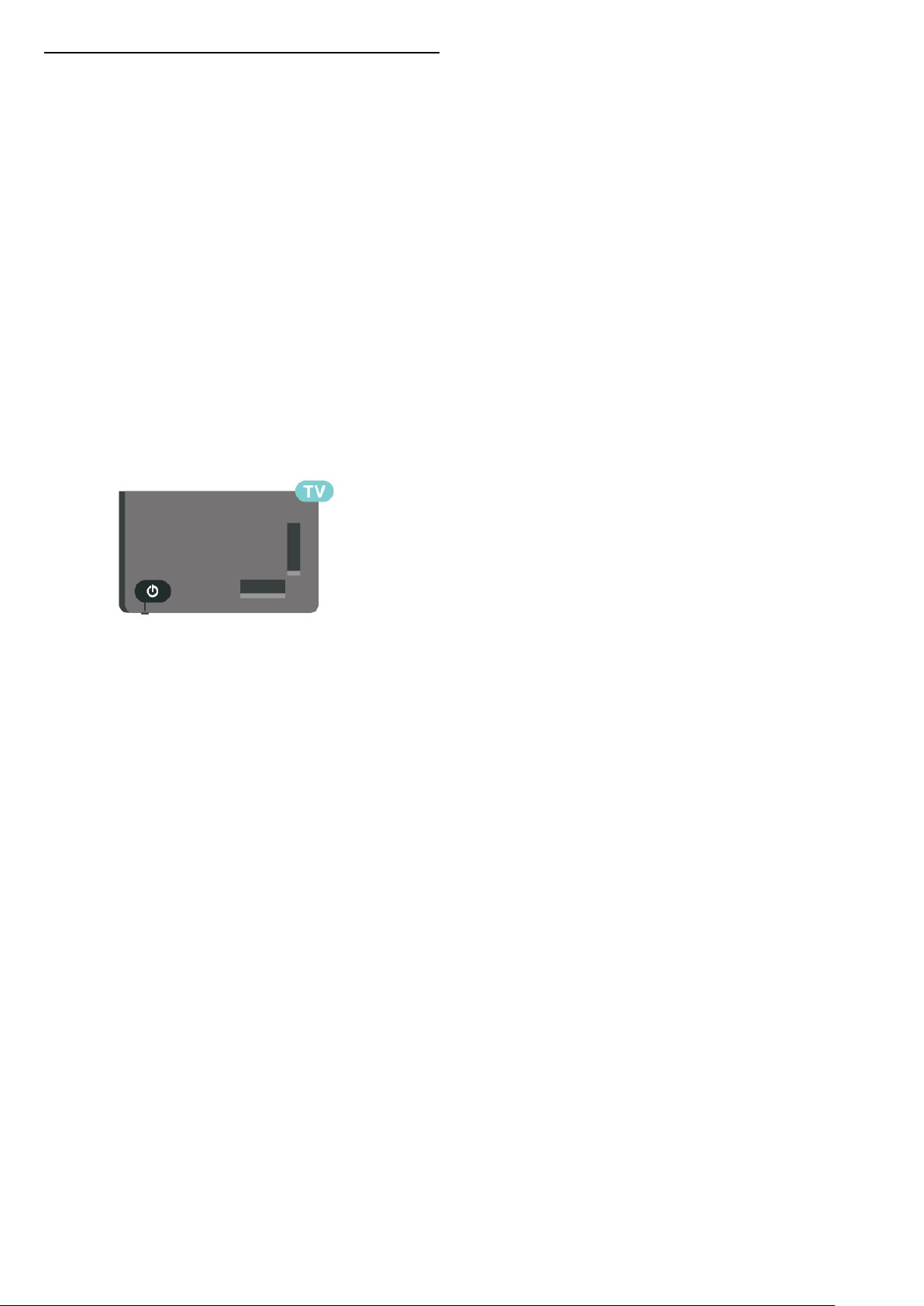
4
Menyalakan dan Mematikan
Pastikan TV tersambung ke kabel AC utama. Lampu
indikator di bagian bawah TV akan menyala.
Mengaktifkan
Tekan Daya di remote control untuk menyalakan
TV. Anda juga dapat menekan tombol joystick kecil
di bagian bawah TV untuk menyalakan TV jika Anda
tidak dapat menemukan remote control atau
baterainya sudah habis.
Beralih ke siaga
Untuk mengalihkan TV ke siaga, tekan Daya di
remote control. Anda juga dapat menekan tombol
joystick kecil di bagian bawah TV.
Dalam mode siaga, TV masih tersambung ke daya
listrik tetapi mengonsumsi energi yang sangat sedikit.
Untuk mematikan TV sepenuhnya, cabut steker daya.
Saat mencabut steker daya, selalu tarik steker daya
tersebut, jangan kabelnya. Pastikan Anda selalu
memiliki akses sepenuhnya terhadap steker, kabel,
dan stopkontak.
11
Page 12
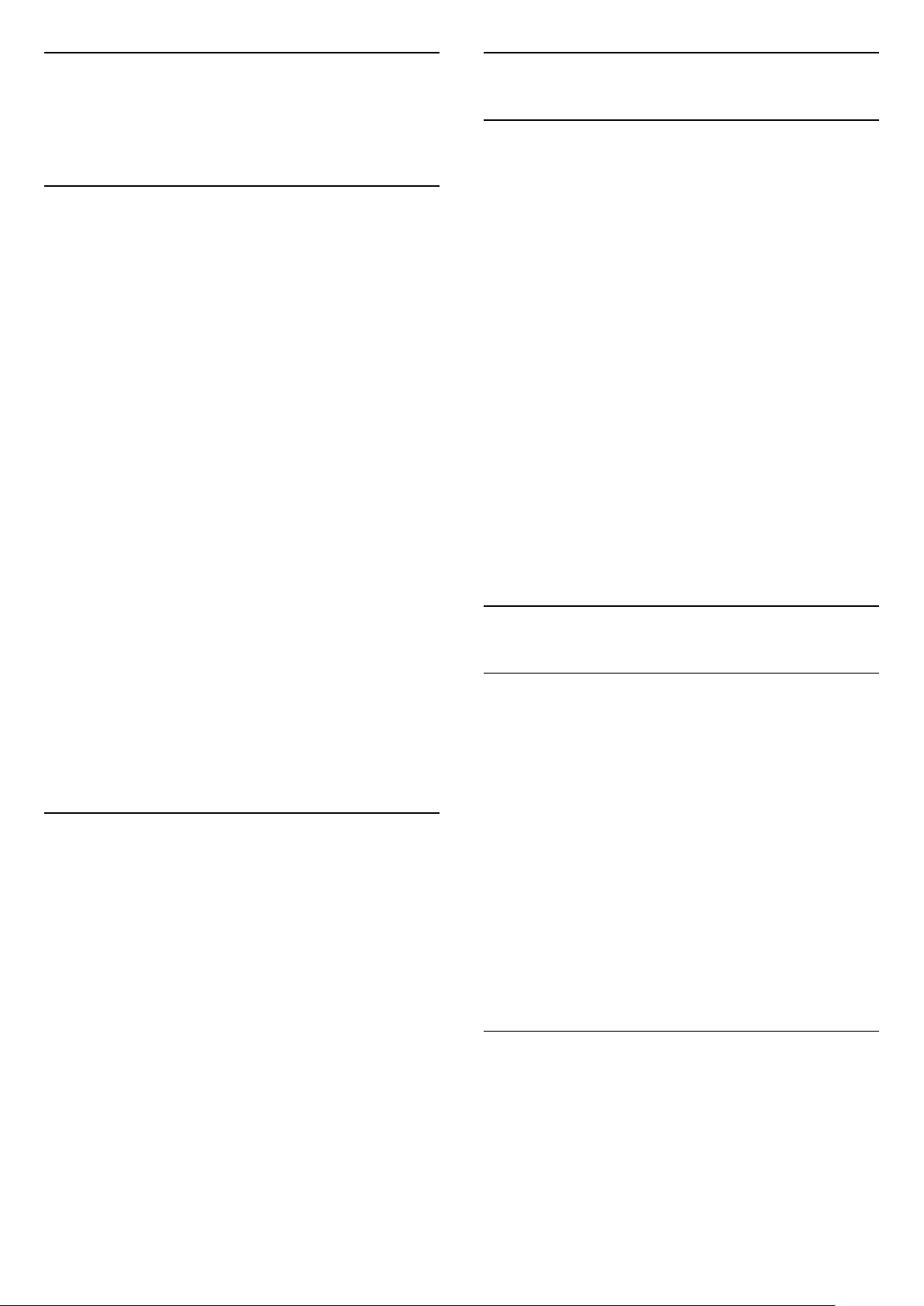
5
5.3
Penginstalan Saluran
5.1
Pertama Kali Menginstal Saluran
Untuk menginstal saluran saat penginstalan TV
pertama
Pada penginstalan TV pertama, Anda dapat mengikuti
petunjuk di layar untuk mengatur bahasa menu,
koneksi jaringan, login ke akun Google, memilih
negara Anda, dan menyelesaikan pengaturan dasar
lainnya untuk TV. Selain itu, Anda juga dapat
menginstal saluran selama penginstalan TV pertama.
Untuk menginstal saluran saat penginstalan TV
pertama…
1 - Penginstalan TV pertama dimulai dari layar
Selamat Datang dengan opsi pengaturan bahasa.
Ikuti petunjuk di layar untuk menyelesaikan beberapa
pengaturan TV hingga bagian penginstalan saluran.
2 - Pilih Saluran Digital dan Analog atau Hanya
Saluran Digital untuk menginstal saluran. Pilih Lewati
untuk melewati penginstalan saluran.
3 - Ikuti petunjuk di layar untuk menyelesaikan salah
satu tipe penginstalan saluran sebagai pilihan Anda.
Anda dapat menginstal tipe penginstalan saluran lain
nanti pada MENU > Opsi TV > Pengaturan > Saluran.
Untuk detail tentang penginstalan saluran, lihat
bagian petunjuk penginstalan masing-masing.
5.2
Pilih Saluran Digital atau Analog
Saat memindai dan menginstal saluran, hanya saluran
sumber TV saat ini yang akan dipindai. Jika sumber
TV Anda saat ini adalah DTV, pemindaian saluran
diterapkan pada saluran digital. Jika sumber TV Anda
saat ini adalah ATV, pemindaian saluran diterapkan
pada saluran analog.
Antena
Pemasangan Antena
Harap diperhatikan bahwa sebelum menginstal
saluran, Anda harus terlebih dahulu mengubah Mode
Penginstalan Saluran ke mode yang ingin Anda instal.
Untuk penginstalan saluran Antena, Anda perlu
mengganti Mode Penginstalan Saluran ke Antena
terlebih dahulu, lalu memulai penginstalan.
Untuk menginstal saluran Antena...
1 - Tekan Awal > Pengaturan > Saluran > Mode
Penginstalan Saluran dan tekan OK.
2 - PilihAntena kemudian kembali ke Saluran.
3 - Pilih Saluran > Pemindaian Saluran dan
tekan OK.
Atau, saat menonton saluran TV, Anda dapat
melakukan pemindaian saluran dengan...
MENU > Tombol Navigasi atas
> Saluran > Saluran
5.4
Opsi Penginstalan Saluran
Melewati Saluran
Anda dapat melewati saluran yang tidak ingin Anda
tonton.
Untuk mengatur saluran yang dilewati ...
1 - Saat menonton TV, tekan MENU > Opsi
TV > Pengaturan > Saluran > Saluran dan
tekan OK.
2 - Pilih Melewati Saluran* dan tekan OK.
3 - Pilih saluran yang ingin Anda lewati dan
tekan OK. Tanda centang ditampilkan.
4 - Tekan Kembali, berulang kali jika perlu, untuk
menutup menu.
* Catatan: Anda tidak dapat melewati saluran yang
sedang ditonton saat ini.
Untuk mengatur atau mengubah sumber TV, tekan
SOURCES dan pilih DTV atau ATV.
Pengeditan Saluran
Anda bisa mengedit saluran dari daftar saluran.
Untuk mengedit saluran ...
1 - Saat menonton TV, tekan MENU > Opsi
TV > Pengaturan > Saluran > Saluran dan
tekan OK.
2 - Pilih Pengeditan Saluran dan tekan OK.
12
Page 13
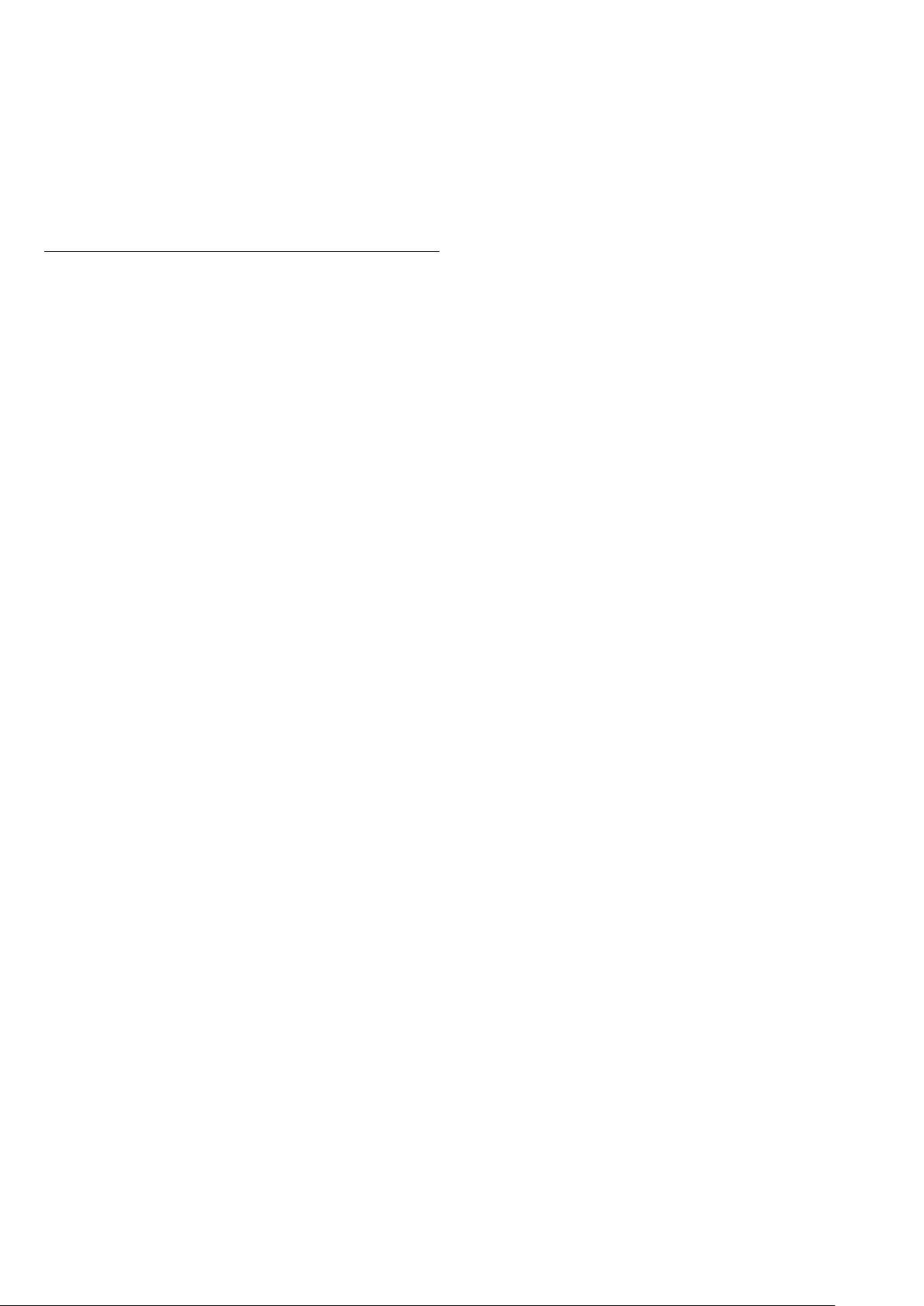
3 - Gunakan tombol Navigation untuk memilih
saluran dan tekan tombol Kuning untuk Pilih.
4 - Edit nomor saluran* dan nama saluran.
5 - Tekan Kembali, berulang kali jika perlu, untuk
menutup menu.
* Catatan: Tergantung negara penginstalan atau
pengaturan operator Anda, pengeditan nomor
saluran tidak selalu tersedia.
Menyempurnakan Saluran Analog
Saluran TV analog dapat disempurnakan secara
manual.
Untuk menyempurnakan saluran...
1 - Saat menonton TV, tekan MENU > Opsi
TV > Pengaturan > Saluran > Saluran dan
tekan OK.
2 - Pilih Tata-Halus Saluran Analog dan tekan OK.
3 - Anda dapat menyempurnakan saluran.
4 - Tekan Kembali, berulang kali jika perlu, untuk
menutup menu.
13
Page 14

6
6.2
Saluran
6.1
Tentang Saluran dan Beralih Saluran
Untuk menonton saluran TV
• Tekan SOURCES dan pilih DTV untuk menonton
saluran digital atau ATV untuk menonton saluran
analog.
• Atau, Anda dapat Menekan Awal > Live TV dan
tekan OK untuk menonton saluran sumber TV saat
ini. Jika Live TV tidak ada pada baris Aplikasi, Anda
dapat menekan ikon + pada akhir barus untuk
menambahkan aplikasi tersebut.
Untuk beralih saluran TV
• Tekan Saluran + atau Saluran - untuk beralih
saluran.
• Jika Anda tahu nomor salurannya, ketik nomornya
dengan tombol angka. Tekan OK setelah Anda
memasukkan angka untuk beralih saluran.
Untuk beralih ke saluran dari daftar saluran
• Saat menonton saluran TV, tekan OK untuk
membuka daftar saluran. Daftar saluran hanya
mencakup saluran dari sumber siaran saat ini seperti
Antena atau Kabel .
• Untuk melihat daftar saluran yang berbeda dari
sumber siaran lainnya, tekan MENU > Tombol
Navigasi ke atas > Saluran > Saluran > Mode
Penginstalan Saluran dan pilih sumber siaran lainnya
tempat Anda ingin menonton saluran dan melihat
daftar saluran.
• Daftar saluran dapat memiliki beberapa halaman
saluran. Untuk melihat halaman berikutnya, ikuti
petunjuk pada layar.
• Untuk menutup daftar saluran tanpa beralih saluran,
tekan Kembali.
Saluran radio
Daftar Saluran
Tentang Daftar Saluran
Setelah penginstalan saluran, semua saluran akan
muncul di daftar saluran. Saluran yang ditampilkan di
daftar Semua Saluran ditampilkan berdasarkan
sumber TV. Saluran ditampilkan dengan nama jika
informasi ini tersedia.
Dengan daftar saluran dipilih, tekan tombol Navigasi
naik atau turun untuk memilih saluran, lalu tekan OK
untuk menonton saluran yang dipilih.
TV mungkin tidak bekerja dengan benar dengan
beberapa operator televisi digital, tidak sesuai
kelengkapannya dengan ketentuan standar.
Buka Daftar Saluran
Di sebelah daftar yang berisi semua saluran, Anda
dapat memilih daftar yang telah difilter atau Anda
dapat memilih salah satu dari daftar favorit yang
Anda buat.
Untuk membuka daftar saluran yang sedang aktif
saat ini…
1 - Saat menonton TV, tekan OK untuk membuka
daftar saluran yang sedang aktif saat ini.
2 - Daftar saluran hanya mencakup saluran dari
sumber siaran saat ini.
3 - Tekan Kembali untuk menutup daftar saluran.
Untuk mengubah jenis daftar saluran…
1 - Saat menonton TV, tekan OK untuk membuka
daftar saluran yang sedang aktif saat ini.
2 - Tekan tombol Kuning untuk Pilih Lainnya, lalu
pilih Pilih Tipe (misalnya, Siaran atau Favorit) untuk
langsung mengubah daftar saluran ke daftar pilihan
Anda.
3 - Tekan Kembali untuk menutup daftar saluran.
Jika siaran digital tersedia, stasiun radio digital akan
diinstal saat penginstalan. Beralihlah ke saluran radio
seperti halnya Anda beralih ke saluran TV.
TV mungkin tidak bekerja dengan benar dengan
beberapa operator televisi digital, tidak sesuai
kelengkapannya dengan ketentuan standar.
Mencari Saluran
Anda dapat mencari saluran untuk dalam daftar
saluran yang panjang.
Untuk mencari saluran…
1 - Tekan OK untuk membuka daftar saluran
yang saat ini aktif.
2 - Tekan Tombol kuning untuk Pilih Lebih Banyak.
3 - Pilih Operasi > Temukan dan tekan OK untuk
membuka bidang teks. Anda dapat menggunakan
keyboard remote control (jika tersedia) atau keyboard
pada layar untuk memasukkan teks.
4 - Masukkan nomor, nama, atau bagian nama dan
14
Page 15

tekan OK. TV akan mencari nama-nama saluran
yang cocok di dalam daftar yang Anda pilih.
Kontrol Orang Tua
Hasil pencarian dicantumkan dengan tipe daftar
saluran saat ini yang telah Anda pilih (misalnya,
Siaran atau Favorit). Pencarian akan mengembalikan
nama saluran yang cocok dengan hasil yang diatur
dalam urutan alfabet. Hasil pencarian menghilang
setelah Anda memilih daftar saluran lain atau
menutup daftar dan hasil pencarian.
Pengurutan Daftar Saluran
Anda dapat mengurutkan daftar saluran pada semua
saluran. Anda dapat mengatur daftar saluran untuk
menampilkan saluran TV saja atau stasiun Radio saja.
Untuk saluran Antena, Anda dapat mengatur daftar
untuk menampilkan saluran Gratis atau Diacak.
Untuk mengatur filter pada sebuah daftar dengan
semua salurannya…
1 - Tekan OK untuk membuka daftar saluran
yang saat ini aktif.
2 - Tekan Tombol kuning untuk Pilih Lebih
Banyak.
3 - Pilih Operasi > Sortir dan tekan OK.
4 - Pilih filter yang Anda inginkan dan
tekan OK untuk mengaktifkannya. Nama filter
muncul sebagai bagian dari nama daftar saluran di
atas daftar saluran.
5 - Tekan Kembali untuk menutup daftar saluran.
6.3
Mengunci dan Membuka Kunci Saluran
Agar anak-anak tidak menonton saluran tertentu,
Anda bisa mengunci saluran. Untuk menonton
saluran yang dikunci, Anda harus terlebih dahulu
memasukkan kode PIN 4 digit. Anda tidak bisa
mengunci program dari perangkat yang tersambung.
Untuk mengunci atau membuka kunci saluran…
1 - Tekan MENU > Pengaturan > Saluran >
Kontrol Orang Tua dan tekan OK.
2 - Masukkan kode PIN jika perlu.
3 - Pilih Saluran Diblokir dan tekan OK.
4 - Tekan tombol Navigasi naik atau turun untuk
memilih saluran yang ingin Anda kunci atau buka
kuncinya, dan tekan OK.
5 - Saluran yang dikunci akan ditandai dengan ikon
gembok.
6 - Tekan Kembali, berulang kali jika perlu, untuk
menutup menu.
Pembatasan Program
Agar anak-anak tidak menonton program yang
mungkin tidak sesuai dengan usia mereka, Anda
dapat menyetel peringkat.
Program saluran digital bisa diberi peringkat. Jika
peringkat program sama atau lebih tinggi dari
peringkat yang Anda setel, program akan
dikunci. Untuk menonton program yang dikunci,
Anda harus terlebih dahulu memasukkan kode PIN.
Menonton saluran
Mencari Suatu Saluran
Untuk mulai menonton saluran TV, tekan SOURCES.
TV akan mencari saluran yang terakhir Anda tonton.
Atau, Anda dapat memilih Live TV dari layar Beranda.
Beralih Saluran
Untuk beralih saluran, tekan Channel
+ atau Channel -.
Jika Anda tahu nomor salurannya, ketik nomornya
dengan tombol angka. Tekan OK setelah Anda
memasukkan angka untuk langsung beralih.
Anda juga bisa mencari saluran dari Daftar Saluran
dengan menekan OK.
Untuk menyetel peringkat…
1 - Tekan MENU > Pengaturan > Saluran >
Kontrol Orang Tua dan tekan OK.
2 - Masukkan kode PIN jika perlu.
3 - Pilih Pembatasan Program dan tekan OK.
4 - Pilih Aktif untuk menyetel peringkat.
5 - Pilih Peringkat dan tekan OK.
6 - Setel pembatasan untuk anak-anak Anda.
7 - Tekan Kembali, berulang kali jika perlu, untuk
menutup menu.
Untuk menonaktifkan peringkat orang tua, pilih Tidak
Ada. Namun, di beberapa negara Anda harus
menyetel peringkat.
Untuk beberapa stasiun penyiaran/operator, TV
hanya akan mengunci program dengan peringkat
yang lebih tinggi. Peringkat orang tua disetel untuk
semua saluran.
15
Page 16
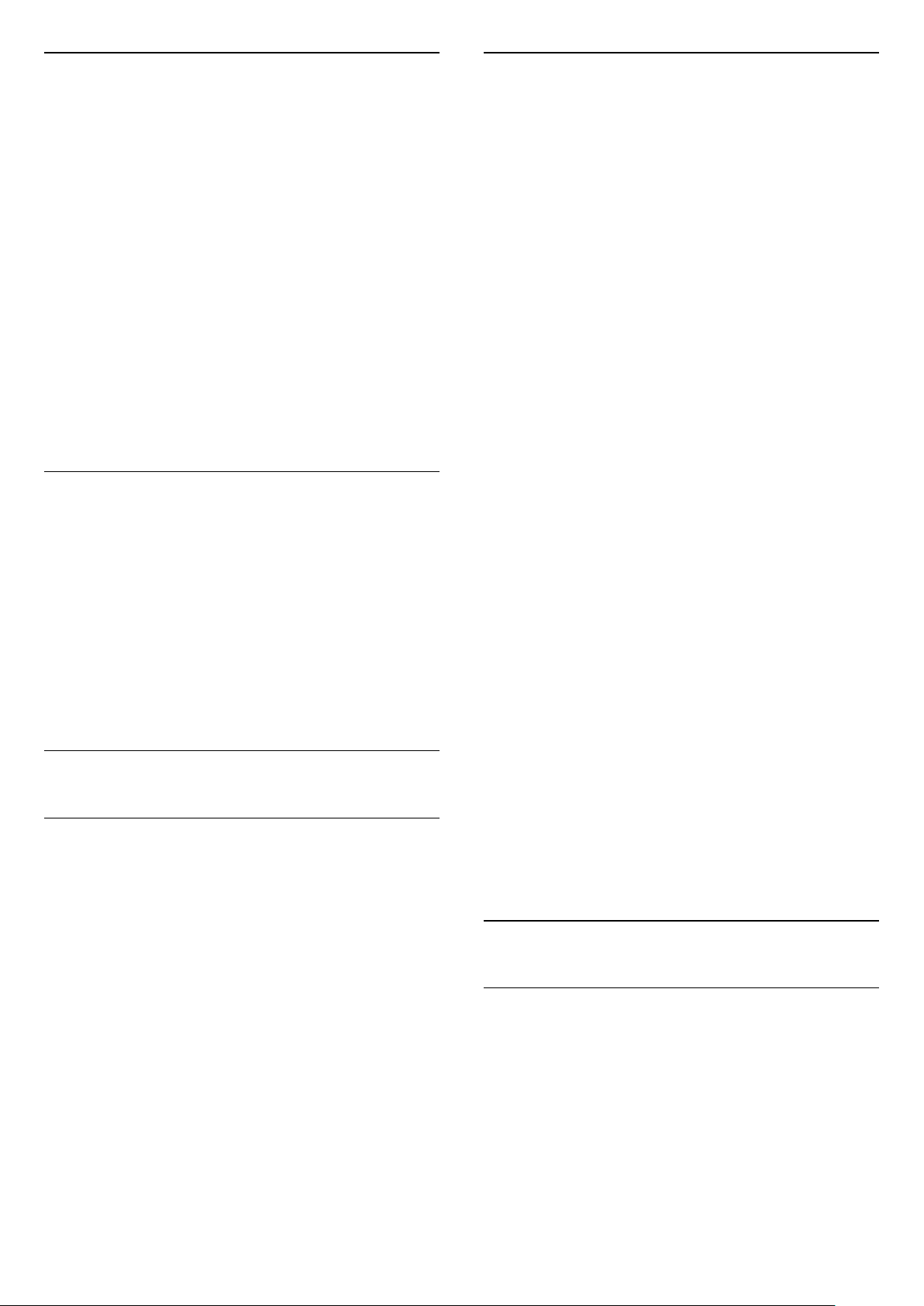
Input Diblokir
Mengedit Daftar Favorit
Agar tidak menggunakan perangkat yang
tersambung, Anda dapat mengunci sumber input.
Untuk menyambungkan sumber input yang dikunci,
Anda harus terlebih dahulu memasukkan kode PIN 4
digit.
Untuk mengunci atau membuka sumber input…
1 - Tekan MENU > Pengaturan > Saluran >
Kontrol Orang Tua dan tekan OK.
2 - Masukkan kode PIN jika perlu.
3 - Pilih Input Diblokir dan tekan OK.
4 - Tekan tombol Navigasi naik atau turun untuk
memilih sumber yang ingin Anda kunci atau buka
kuncinya, dan tekan OK.
5 - Saluran yang dikunci akan ditandai dengan ikon
gembok.
6 - Tekan Kembali, berulang kali jika perlu, untuk
menutup menu.
Ubah PIN
Menyetel kode PIN baru atau menyetel ulang. Kode
PIN digunakan untuk mengunci atau membuka kunci
saluran atau program.
1 - Tekan MENU > Pengaturan > Saluran >
Kontrol Orang Tua dan tekan OK.
2 - Masukkan kode PIN jika perlu.
3 - Pilih Ubah PIN dan tekan OK.
4 - Masukkan kode PIN saat ini dan kode PIN baru.
5 - Tekan Kembali, berulang kali jika perlu, untuk
menutup menu.
6.4
Saluran Favorit
Tentang Saluran Favorit
Dalam daftar saluran favorit, Anda dapat
mengumpulkan saluran yang Anda sukai.
Untuk menambahkan saluran ke daftar favorit…
1 - Saat menonton TV, tekan OK untuk membuka
daftar saluran yang saat ini aktif.
2 - Tekan tombol Navigasi naik atau turun untuk
memilih saluran.
3 - Tekan tombol Biru untuk menambahkan saluran
ke daftar favorit (daftar default adalah Favorit1).
Tekan tombol Biru lagi akan menghapus saluran dari
daftar favorit.
4 - Tekan Kembali untuk menutup menu.
Untuk membuat daftar saluran favorit…
1 - Saat menonton TV, tekan OK untuk membuka
daftar saluran yang saat ini aktif.
2 - Tekan tombol Kuning for Pilih lebih banyak.
3 - Pilih Pilih Tipe > Favorit, lalu tekan tombol
Navigasi naik atau turun untuk memilih daftar Favorit1
hingga Favorit4 yang ingin Anda tambahkan.
4 - Tekan tombol Kuning untuk Pilih Lebih Banyak
lalu pilih Pilih Jenis untuk mengubah daftar saluran ke
daftar pilihan Anda.
5 - Tekan tombol Biru untuk menambahkan saluran
ke daftar favorit yang baru saja Anda pilih. Tekan
tombol Biru lagi akan menghapus saluran dari daftar
favorit.
6 - Tekan Kembali untuk menutup menu.
Untuk memindahkan atau menghapus saluran dari
daftar favorit…
1 - Pilih daftar Favorit1 hingga Favorit4 yang ingin
Anda edit.
2 - Tekan tombol Kuning for Pilih lebih banyak.
3 - Pilih Operasi > Pindah untuk memindahkan posisi
saluran pada daftar saluran favorit.
4 - Pilih Operasi > Hapus untuk menghapus saluran
dari daftar saluran favorit.
5 - Tekan Kembali, berulang kali jika perlu, untuk
menutup menu.
Anda dapat membuat 4 daftar saluran favorit yang
berbeda untuk beralih saluran dengan mudah.
Dengan Daftar Favorit dipilih, tekan tombol Navigasi
naik atau turun untuk memilih saluran, lalu
tekan OK untuk menonton saluran yang dipilih.
6.5
TV Interaktif
Tentang iTV
Dengan TV interaktif, beberapa stasiun penyiaran
digital mengombinasikan program TV normalnya
dengan halaman informasi atau hiburan. Di beberapa
halaman, Anda dapat merespons program atau
memvoting, melakukan belanja online atau
membayar program video atas permintaan.
TV interaktif terkadang dikenal dengan Teks Digital
atau tombol Merah. Tetapi masing-masing sistem
tersebut berbeda.
16
Page 17
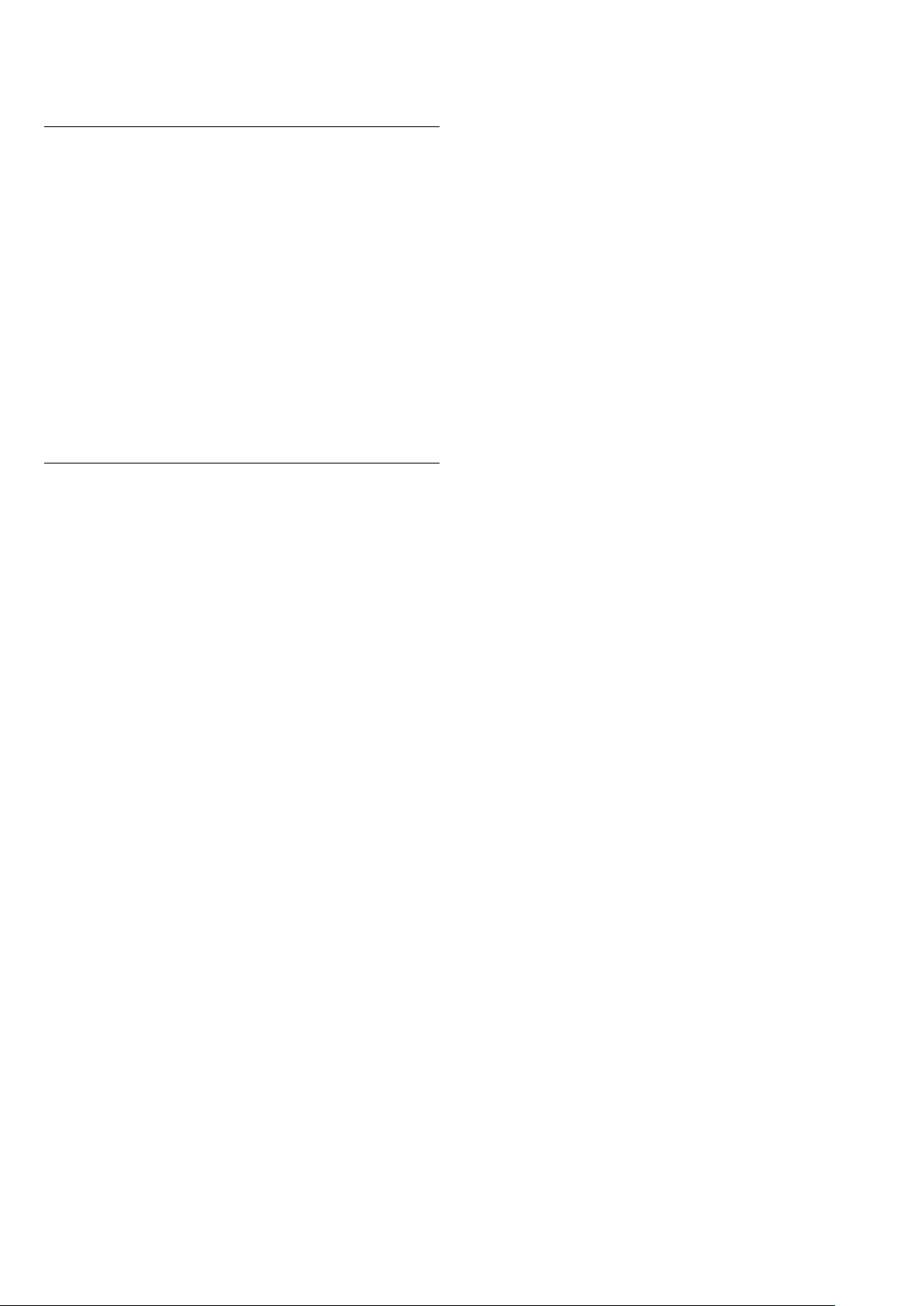
Kunjungi situs web Internet stasiun penyiaran untuk
informasi selengkapnya.
Apa yang Anda Perlukan
TV interaktif hanya tersedia pada saluran TV digital.
Untuk menikmati keuntungan penuh TV Interaktif,
Anda memerlukan sambungan Internet kecepatan
tinggi (broadband) ke TV.
HbbTV
Jika saluran TV menawarkan halaman HbbTV, Anda
harus menyalakan HbbTV di pengaturan TV untuk
melihat halaman.
Untuk mengaktifkan dukungan HBBTV
MENU > Opsi TV > Opsi lanjutan > Pengaturan
HbbTV
Menggunakan iTV
Membuka halaman iTV
Kebanyakan saluran yang menawarkan HbbTV atau
iTV meminta Anda untuk menekan tombol berwarna
atau tombol OK untuk membuka program
interaktifnya.
Menavigasikan halaman iTV
Anda dapat menggunakan tombol panah dan warna,
tombol angka dan tombol Back untuk menavigasi
halaman iTV.
Anda dapat menggunakan tombol Play, Pause,
dan Stop untuk menonton video dalam halaman
iTV.
Menutup halaman iTV
Kebanyakan halaman iTV memberi tahu Anda tombol
mana yang digunakan untuk menutup.
Untuk menutup paksa halaman iTV, alihkan ke
saluran TV berikutnya dan tekan Back.
17
Page 18
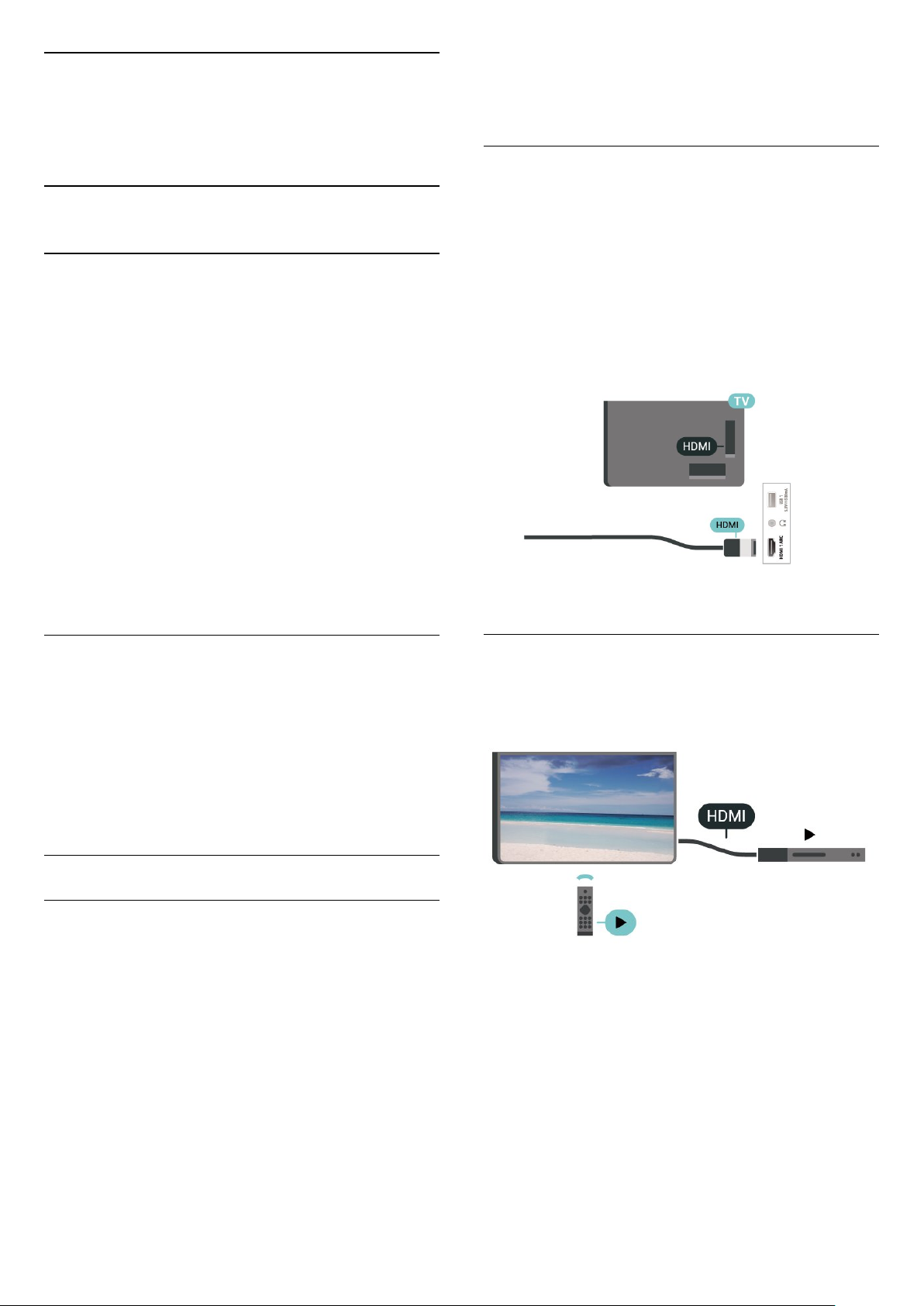
7
Menyambungkan
konten dari disk DVD atau Disk Blu-ray. Disebut juga
sebagai DRM (Digital Rights
Management/Manajemen Hak Digital ).
Perangkat
7.1
Tentang Sambungan
Panduan Konektivitas
Selalu sambungkan perangkat pada TV dengan
sambungan berkualitas tertinggi yang tersedia. Selain
itu, gunakan kabel berkualitas bagus untuk
memastikan transfer gambar dan suara berjalan baik.
Saat Anda menyambungkan perangkat, TV mengenali
jenisnya dan memberikan nama jenis yang tepat
untuk masing-masing perangkat. Anda dapat
mengubah nama jenis jika menginginkannya. Jika
nama jenis yang tepat untuk sebuah perangkat sudah
ditetapkan, TV secara otomatis beralih ke pengaturan
TV yang ideal saat Anda beralih ke perangkat ini di
menu Sumber.
HDMI ARC
Hanya sambungan HDMI 1 di TV yang memiliki HDMI
ARC (Audio Return Channel).
Jika perangkat, biasanya Sistem Home Theater (HTS),
juga memiliki sambungan HDMI ARC, sambungkan ke
HDMI 1 di TV ini. Dengan sambungan HDMI ARC,
Anda tidak perlu menyambungkan kabel audio ekstra
yang mengirimkan suara dari gambar TV ke HTS.
Sambungan HDMI ARC menggabungkan kedua sinyal
tersebut.
Port antena
Jika Anda memiliki Set-top box (penerima digital)
atau Recorder, sambungkan kabel antena untuk
mengarahkan sinyal antena melalui Set-top box
dan/atau Recorder terlebih dahulu sebelum masuk ke
TV. Dengan cara ini, antena dan Set-top box dapat
mengirim kemungkinan saluran tambahan ke
Recorder untuk melakukan perekaman.
Port HDMI
Kualitas HDMI
Sambungan HDMI memiliki kualitas gambar dan suara
terbaik. Satu kabel HDMI menggabungkan sinyal
video dan audio. Gunakan kabel HDMI untuk sinyal
TV High Definition (HD).
Untuk kualitas transfer sinyal terbaik, gunakan kabel
HDMI Berkecepatan tinggi dan jangan menggunakan
kabel HDMI yang panjangnya lebih dari 5 m.
Perlindungan hak cipta
Port HDMI mendukung HDCP 2.2 (Perlindungan
Konten Digital Bandwidth-tinggi). HDCP adalah sinyal
perlindungan hak cipta yang mencegah penyalinan
HDMI CEC
Sambungkan perangkat yang kompatibel dengan
HDMI CEC ke TV, Anda dapat mengoperasikannya
dengan remote control TV.
HDMI CEC (Consumer Electronic Control) harus
diaktifkan pada TV dan perangkat yang tersambung.
Mengaktifkan CEC
Mengizinkan TV mengontrol perangkat HDMI.
Awal > Pengaturan > Preferensi Perangkat > Input >
Kontrol HDMI.
Perangkat mati otomatis
Mematikan perangkat HDMI dengan TV.
18
Page 19

Awal > Pengaturan > Preferensi Perangkat > Input >
Daya otomatis perangkat mati.
TV menyala otomatis
Menyalakan TV dengan perangkat HDMI.
Awal > Pengaturan > Preferensi Perangkat > Input
> Daya otomatis TV hidup.
Sinkronisasi audio ke video (sink)
Jika suara tidak sesuai dengan video pada layar,
Anda dapat mengatur penundaan pada sebagian
besar Sistem Home Theatre dengan pemutar disk
untuk menyesuaikan suara dengan video.
Versi HDMI EDID
Periksa nomor versi HDMI EDID.
Awal > Pengaturan > Preferensi Perangkat > Input
> Versi EDID HDMI.
Daftar perangkat CEC
Periksa daftar perangkat HDMI CEC yang tersambung.
Awal > Pengaturan > Preferensi Perangkat > Input
> Daftar perangkat CEC.
Catatan:
• HDMI CEC mungkin tidak berfungsi pada perangkat
dari merek lain.
• Fungsionalitas HDMI CEC memiliki nama yang
berbeda pada merek yang berbeda. Beberapa
contohnya adalah: Anynet, Aquos Link, Bravia
Theatre Sync, Kuro Link, Simplink dan Viera Link.
Tidak semua merek sepenuhnya kompatibel dengan
EasyLink. Contoh nama merek HDMI CEC adalah
properti masing-masing pemiliknya.
7.2
Sistem Home Theatre - HTS
Menyambungkan dengan HDMI ARC
Menyambungkan dengan HDMI
Gunakan kabel HDMI untuk menyambungkan Sistem
Home Theatre (HTS) ke TV. Anda dapat
menyambungkan Soundbar Philips atau HTS dengan
pemutar disk bawaan.
Jika Sistem Home Theatre tidak memiliki sambungan
HDMI ARC, tambahkan kabel audio optik untuk
mengirimkan suara gambar TV ke Sistem Home
Theatre.
Sinkronisasi audio ke video (sink)
Jika suara tidak sesuai dengan video pada layar,
Anda dapat mengatur penundaan pada sebagian
besar Sistem Home Theatre dengan pemutar disk
untuk menyesuaikan suara dengan video.
7.3
Perangkat Video
HDMI
Gunakan kabel HDMI berkecepatan tinggi untuk
terhubung dengan kualitas gambar dan suara terbaik.
Untuk transfer kualitas sinyal terbaik, gunakan kabel
HDMI Berkecepatan tinggi dan jangan menggunakan
kabel HDMI yang lebih panjang dari 5 m, serta
sambungkan perangkat yang mendukung HDR di
salah satu sambungan HDMI.
Gunakan kabel HDMI untuk menyambungkan Sistem
Home Theatre (HTS) ke TV. Anda dapat
menyambungkan Soundbar Philips atau HTS dengan
pemutar disk bawaan.
HDMI ARC
Jika Sistem Home Theatre Anda dilengkapi
sambungan HDMI ARC, Anda dapat menggunakan
sambungan HDMI ARC pada TV untuk
menyambungkannya. Dengan HDMI ARC, Anda tidak
perlu menyambungkan kabel audio tambahan.
Sambungan HDMI ARC menggabungkan kedua sinyal
tersebut.
Karena HDMI 1 pada TV dapat menawarkan sinyal
Audio Return Channel (ARC), TV hanya dapat
mengirim sinyal ARC ke koneksi HDMI ini.
Perlindungan hak cipta
19
Page 20

Port HDMI mendukung HDCP (Perlindungan Konten
Digital Bandwidth Tinggi). HDCP adalah sinyal
perlindungan hak cipta yang mencegah penyalinan
konten dari disk DVD atau Disk Blu-ray. Disebut juga
sebagai DRM (Digital Rights
Management/Manajemen Hak Digital ).
7.4
Perangkat Audio
Digital Audio Out - Optik
Audio Out - Optik adalah sambungan suara
berkualitas tinggi.
Sambungan optik ini dapat membawa saluran audio
5.1. Jika perangkat Anda, biasanya Sistem Home
Theatre (Home Theatre System, HTS), tidak
dilengkapi sambungan HDMI ARC, Anda dapat
menggunakan sambungan ini dengan sambungan
Audio In - Optik pada HTS. Sambungan Audio Out Optik mengirimkan suara dari TV ke HTS.
7.5
Hard Drive USB
Pemasangan
Sebelum Anda dapat menjeda atau merekam siaran,
Anda harus menyambungkan dan memformat Hard
Drive USB. Memformat akan menghapus semua file
dari Hard Drive USB.
1 - Sambungkan Hard Drive USB ke salah satu
sambungan USB pada TV. Jangan menyambungkan
perangkat USB lainnya ke port USB lain saat
memformat.
2 - Hidupkan Hard Drive USB dan TV.
3 - Jika TV disetel ke saluran TV digital, tekan Jeda.
Mencoba menjeda akan memulai pemformatan.
Ikuti petunjuk pada layar.
Saat Hard Drive USB diformat, biarkan Hard Drive USB
tersambung secara permanen.
Headphone
Anda dapat menyambungkan serangkaian
headphone ke konektor headphone pada bagian
belakang TV. Sambungan tersebut adalah jack-mini
3,5 mm.
* Catatan: Suara speaker TV akan dibisukan saat
Headphone dicolokkan.
Peringatan
Hard Drive USB diformat secara eksklusif untuk TV ini,
sehingga Anda tidak dapat menggunakan rekaman
yang disimpan pada TV atau PC lainnya. Jangan
menyalin atau mengubah file di Hard Drive USB
dengan aplikasi PC apa pun. Hal ini akan merusak
rekaman Anda. Jika Anda memformat Hard Drive USB
lainnya, konten pada Hard Drive USB sebelumnya
akan hilang. Hard Drive USB yang terpasang di TV
Anda akan perlu diformat ulang untuk digunakan
dengan komputer.
Memformat
Sebelum Anda dapat menjeda atau merekam siaran,
Anda harus menyambungkan dan memformat Hard
Drive USB*. Memformat akan menghapus semua file
dari Hard Drive USB.
Peringatan
Hard Drive USB diformat secara eksklusif untuk TV ini,
sehingga Anda tidak dapat menggunakan rekaman
yang disimpan pada TV atau PC lainnya. Jangan
20
Page 21

menyalin atau mengubah file di Hard Drive USB
dengan aplikasi PC apa pun. Hal ini akan merusak
rekaman Anda.
* Sambungkan Hard Drive USB dengan ukuran kurang
dari 2 TB dan pastikan ruang yang tersedia lebih dari 1
GB.
Untuk memformat Hard Drive USB…
1 - Sambungkan Hard Drive USB ke salah satu
sambungan USB pada TV. Jangan menyambungkan
perangkat USB lainnya ke port USB lain saat
memformat.
2 - Hidupkan Hard Drive USB dan TV.
3 - Tekan MENU saat menonton TV, kemudian
tekan tombol Navigasi turun ke Rekam > Info
perangkat.
4 - Pilih perangkat yang ingin Anda format dan tekan
OK.
5 - Pilih Format untuk memulai pemformatan. Semua
file dan data akan dihapus setelah memformat.
6 - Saat Hard Drive USB diformat, biarkan Hard Drive
USB tetap tersambung.
Untuk menetapkan perangkat penyimpanan untuk
PVR dan Time shift…
1 - Setelah pemformatan selesai, Anda dapat
menetapkan perangkat penyimpanan untuk fungsi
PVR atau Time shift.
2 - Tekan MENU saat menonton TV, kemudian
tekan tombol Navigasi turun ke Rekam > Info
perangkat.
3 - Pilih perangkat yang ingin Anda tetapkan dan
tekan OK.
4 - Pilih Atur timeshift untuk menetapkan
penyimpanan data Time shift pada perangkat.
Perangkat akan ditandai dengan TSHIFT pada daftar
Info perangkat .
5 - Pilih Atur PVR untuk menetapkan penyimpanan
data rekaman pada perangkat. Perangkat akan
ditandai dengan PVR pada daftar Info perangkat.
7.6
Untuk melihat file dari flash drive USB, tambahkan
aplikasi MMP (MultiMediaPlayer) ke layar Awal
terlebih dahulu. Tekan Beranda, dengan mengeklik
ikon Aplikasi di bagian kiri bawah baris Aplikasi. Anda
dapat menambahkan MMP dari halaman Aplikasi.
Untuk berhenti menonton isi flash drive USB,
tekan EXIT atau pilih aktivitas lainnya. Keluar dari
aplikasi MMP sebelum Anda memutuskan koneksi
flash drive.
Untuk melepaskan flash drive USB dengan aman…
1 - Tekan HOME.
2 - Pilih ikon Notifikasi di sudut kanan atas, lalu
tekan OK.
3 - Pilih flash drive Anda dan tekan OK.
4 - Pilih Lepas dan tekan OK.
5 - Tunggu hingga prosedur pelepasan selesai, lalu
tarik keluar flash drive.
Ultra HD pada USB
Anda dapat melihat foto dengan resolusi Ultra HD
dari perangkat USB atau flash drive yang tersambung.
TV akan mengurangi resolusi jika resolusi foto lebih
tinggi.
7.7
Komputer
Anda dapat menyambungkan komputer ke TV
menggunakan kabel HDMI berkualitas tinggi dan
menggunakan TV sebagai monitor PC.
Flash Drive USB
Anda dapat melihat foto atau memutar musik dan
video dari flash drive USB yang tersambung.
Masukkan flash drive USB di salah satu
sambungan USB pada TV saat TV dihidupkan.
* Catatan untuk pengguna kartu Grafis AMD:
Jika Anda menyambungkan komputer ke TV melalui
HDMI, pastikan pengaturan berikut di kartu grafis
yang digunakan untuk mendapatkan kinerja yang
tepat.
- Jika video output kartu grafis adalah 4096 x 2160p
atau 3840 x 2160p dan format piksel RGB digunakan,
studio format 4:4:4 piksel RGB (RGB terbatas) harus
digunakan dalam kartu grafis komputer.
21
Page 22

8
menutup menu.
Bluetooth
8.1
Apa yang Anda Perlukan
Anda dapat menyambungkan perangkat nirkabel
yang dilengkapi Bluetooth® ke TV ini – speaker atau
headphone nirkabel*.
Untuk memutar suara TV pada speaker nirkabel, Anda
harus memasangkan speaker nirkabel dengan TV. TV
hanya dapat memutar suara pada satu speaker pada
saat bersamaan.
Perhatian - Sinkronisasi Audio ke Video
Banyak sistem speaker Bluetooth memiliki apa yang
disebut 'latensi' tinggi. Latensi tinggi berarti audio
lebih lambat dibanding video, sehingga
menyebabkan 'lip sync' (sinkronisasi audio dan video)
tidak sinkron. Sebelum membeli sistem speaker
Bluetooth nirkabel, cari tahu tentang model terbaru
dan cari perangkat yang tingkat latensinya rendah.
Minta saran dari toko/penjual TV Anda.
* Catatan: Bluetooth di TV mungkin tidak berfungsi
dengan baik dengan headphone nirkabel asli tanpa
kabel.
8.2
8.3
Memilih Perangkat
Untuk memilih perangkat nirkabel…
1 - Tekan MENU > Opsi
TV > Pengaturan > Remote & Aksesori dan
tekan OK.
2 - Dalam daftar, pilih perangkat nirkabel dan
tekan OK.
3 - Tekan Kembali, berulang kali jika perlu, untuk
menutup menu.
8.4
Mengganti Nama Perangkat
Untuk mengganti nama perangkat nirkabel…
1 - Tekan MENU > Opsi
TV > Pengaturan > Remote & Aksesori dan
tekan OK.
2 - Dalam daftar, pilih perangkat nirkabel dan
tekan OK.
3 - Pilih Ubah nama dan tekan OK.
4 - Masukkan nama baru untuk perangkat.
5 - Tekan Kembali, berulang kali jika perlu, untuk
menutup menu.
Memasangkan Perangkat
Posisikan speaker nirkabel pada jarak 5 meter dari TV.
Bacalah panduan pengguna perangkat tentang
informasi khusus mengenai pemasangan dan jarak
nirkabel. Pastikan pengaturan Bluetooth pada TV
diaktifkan.
Setelah speaker nirkabel terpasang, Anda dapat
memilihnya untuk memutar suara TV. Saat perangkat
terpasang, Anda tidak perlu memasangkannya lagi
kecuali Anda melepas perangkat tersebut.
Untuk memasangkan perangkat bluetooth dengan
TV…
1 - Aktifkan perangkat bluetooth dan tempatkan di
posisi yang dapat dijangkau TV.
2 - Tekan MENU > Opsi
TV > Pengaturan > Remote & Aksesori dan
tekan OK.
3 - Ikuti petunjuk pada layar. Anda dapat
memasangkan perangkat tersebut dengan TV dan TV
akan menyimpan sambungan tersebut. Anda
mungkin perlu untuk memutuskan pemasangan
perangkat yang dipasangkan terlebih dahulu jika
jumlah maksimum perangkat yang dipasangkan
tercapai.
4 - Tekan Kembali, berulang kali jika perlu, untuk
8.5
Menghapus Perangkat
Anda dapat memutus sambungan perangkat
Bluetooth nirkabel. Setelah perangkat Bluetooth
diputuskan, perangkat output audio akan kembali ke
speaker TV.
Untuk memutus sambungan perangkat nirkabel…
1 - Tekan MENU > Opsi
TV > Pengaturan > Remote & Aksesori dan
tekan OK.
2 - Dalam daftar, pilih perangkat nirkabel dan
tekan OK.
3 - Pilih Putus Sambungan dan tekan OK.
4 - Tekan Kembali, berulang kali jika perlu, untuk
menutup menu.
Anda juga dapat menghapus perangkat Bluetooth
nirkabel. Jika Anda menghapus perangkat Bluetooth,
perangkat tersebut tidak akan terpasang.
Untuk menghapus perangkat nirkabel…
1 - Tekan MENU > Opsi
TV > Pengaturan > Remote & Aksesori dan
tekan OK.
22
Page 23

2 - Dalam daftar, pilih perangkat nirkabel dan
tekan OK.
3 - Pilih Putuskan pemasangan dan tekan OK.
4 - Tekan Kembali, berulang kali jika perlu, untuk
menutup menu.
23
Page 24

9
Menyambungkan
3 - Ketika sambungan berhasil, akan muncul sebuah
pesan.
TV Android Anda
9.1
Jaringan dan Internet
Jaringan Rumah
Untuk menikmati kemampuan TV Android Philips
sepenuhnya, TV Anda harus tersambung ke internet.
Sambungkan TV ke jaringan rumah dengan
sambungan Internet berkecepatan tinggi. Anda
dapat menghubungkan TV Anda secara nirkabel atau
berkabel ke router jaringan Anda.
Menyambung ke Jaringan
Sambungan Nirkabel
Apa yang Anda Perlukan
Untuk menyambungkan TV ke Internet secara
nirkabel, Anda memerlukan router Wi-Fi yang
tersambung ke Internet.
Gunakan sambungan internet berkecepatan tinggi
(broadband).
Permasalahan
Jaringan nirkabel tidak ditemukan atau terdistorsi
• Oven microwave, telepon DECT, atau perangkat WiFi 802.11b/g/n lain di sekitar Anda mungkin
mengganggu jaringan nirkabel.
• Pastikan firewall di jaringan Anda memungkinkan
akses ke sambungan nirkabel TV.
• Jika jaringan nirkabel tidak bekerja dengan tepat di
rumah Anda, coba penginstalan jaringan berkabel.
Internet tidak berfungsi
• Jika sambungan ke router OK, periksa sambungan
router ke Internet.
PC dan sambungan Internet lambat
• Lihat informasi tentang jangkauan dalam ruangan,
kecepatan transfer, dan faktor kualitas sinyal lainnya
di buku petunjuk router nirkabel Anda.
• Gunakan sambungan Internet berkecepatan tinggi
(broadband) untuk router Anda.
DHCP
• Jika sambungan gagal, Anda dapat memeriksa
pengaturan DHCP (Dynamic Host Configuration
Protocol) di router. DHCP harus diaktifkan.
Sambungan Berkabel
Apa yang Anda Perlukan
Aktifkan atau Tidak Aktifkan Wi-Fi
MENU > opsi TV > Pengaturan > Jaringan &
Internet > Wi-Fi.
Membuat Sambungan
MENU > Opsi TV > Pengaturan > Jaringan &
Internet > Wi-Fi.
1 - Di daftar hasil temuan jaringan, pilih jaringan
nirkabel Anda. Jika jaringan tidak ada di daftar karena
nama jaringan disembunyikan (Anda mematikan
siaran SSID router), pilih Tambah jaringan
baru untuk memasukkan sendiri nama jaringan Anda.
2 - Ikuti petunjuk pada layar.
Apa yang Anda Perlukan
Untuk menyambungkan TV ke Internet, Anda
memerlukan router jaringan yang tersambung ke
Internet. Gunakan sambungan internet berkecepatan
tinggi (broadband).
24
Page 25

Membuat Sambungan
1 - Sambungkan router ke TV dengan kabel jaringan
(Kabel ethernet**).
2 - Pastikan router dihidupkan.
3 - TV akan terus-terus mencari sambungan jaringan.
4 - Ketika sambungan berhasil, akan muncul sebuah
pesan.
Jika sambungan gagal, Anda dapat memeriksa
pengaturan DHCP router. DHCP harus diaktifkan.
**Untuk memenuhi peraturan EMC, gunakan Cat
FTP berpelindung. Kabel ethernet 5E.
Pengaturan Jaringan
Pengaturan proxy
MENU > Opsi TV > Pengaturan > Jaringan &
Internet > Pengaturan proxy.
Masukkan nama host proxy yang sah secara manual
dengan memilih Manual.
Konfigurasi Jaringan - Pengaturan IP
MENU > Opsi TV > Pengaturan > Jaringan &
Internet > Pengaturan IP.
Jika sambungan gagal, Anda dapat memeriksa
pengaturan DHCP router.
Alternatifnya, jika Anda pengguna mahir, dan ingin
menginstal jaringan dengan alamat IP statis, atur TV
ke IP Statis.
memainkan permainan dengan Google Play, Anda
memerlukan profil Google+. Jika Anda tidak sign in
selama pemasangan TV pertama kali, Anda dapat
selalu masuk di lain waktu.
Untuk sign in setelah Anda melakukan pemasangan
TV...
1 - Pilih Pengaturan.
2 - Pilih Akun & Sign-in dan tekan OK.
3 - Pilih Sign In dan tekan OK.
4 - Pilih Gunakan remote Anda dan tekan OK.
5 - Dengan keyboard pada layar, masukkan alamat
email Anda dan tekan OK.
6 - Masukkan kata sandi dan tekan OK untuk sign in.
7 - Tekan tombol Navigasi kiri, berulang kali jika
perlu, untuk menutup menu.
Pengaturan Android
Anda dapat mengatur atau melihat beberapa
pengaturan atau informasi khusus Android. Anda
dapat menemukan daftar aplikasi yang terinstal pada
TV dan ruang penyimpanan yang dibutuhkan. Anda
dapat mengonfigurasi keyboard pada layar atau
memungkinkan aplikasi menggunakan lokasi Anda.
Jelajahi pengaturan Android lain. Anda dapat mengu
njungi www.support.google.com/androidtv untuk
informasi selengkapnya tentang pengaturan ini.
Untuk membuka pengaturan ini…
1 - Pilih Pengaturan dan tekan OK.
2 - Jelajahi pengaturan Android lain.
3 - Tekan Kembali, jika perlu, untuk menutup
menu.
9.2
Akun Google
Sign In
Untuk menikmati kemampuan TV Android Philips
sepenuhnya, Anda dapat sign in ke Google dengan
Akun Google.
Dengan sign in, Anda dapat bermain permainan
favorit Anda di seluruh ponsel, tablet, dan TV. Anda
juga akan mendapatkan rekomendasi video dan
musik yang disesuaikan di layar utama TV serta akses
ke Youtube, Google Play, dan aplikasi lainnya.
Sign In
Gunakan Akun Google yang sudah ada untuk sign in
ke Google di TV. Akun Google terdiri dari alamat email
dan kata sandi. Jika Anda belum memiliki Akun
Google, gunakan komputer atau tablet Anda untuk
membuatnya (accounts.google.com). Untuk
25
Page 26

10
Aplikasi
10.1
Tentang Aplikasi
Anda dapat menemukan Aplikasi favorit Anda di baris
Aplikasi di menu Awal.
Seperti aplikasi di smartphone atau tablet, aplikasi di
TV Anda menawarkan fungsi khusus agar
pengalaman menikmati TV makin lengkap. Aplikasi
seperti YouTube, permainan, toko video, atau
prakiraan cuaca (a.o.).
Aplikasi bisa berasal dari Google Play™ Store. Untuk
membantu Anda memulai, beberapa aplikasi praktis
telah diinstal sebelumnya di TV Anda.
Untuk menginstal aplikasi dari Google Play™ Store, TV
harus tersambung ke Internet. Anda harus sign in
dengan Akun Google untuk menggunakan aplikasi
Google Play dan Google Play™ Store.
10.2
TV, tekan Kembali berulang kali atau tekan EXIT.
Jika Aplikasi tidak ada pada layar Awal, Anda bisa
menambahkannya melalui halaman Aplikasi atau
dengan item Tambahkan aplikasi ke favorit di baris
Aplikasi. Beberapa produk dan fitur Google Play
tidak tersedia di semua negara.
Dapatkan informasi selengkapnya
di www.support.google.com/androidtv
Musik
Dengan YouTube Music Anda dapat memutar musik
favorit Anda di TV dan membeli musik baru melalui
komputer atau perangkat seluler. Atau, di TV, Anda
dapat mendaftar untuk Semua Akses, langganan
YouTube Music. Atau, Anda dapat memutar musik
yang sudah Anda miliki, yang tersimpan di komputer.
Apa yang Anda Perlukan
• TV Anda harus tersambung dengan Internet
• Anda harus sign in dengan Akun Google di TV
• menambahkan kartu kredit ke Akun Google Anda
untuk berlangganan musik
Untuk memulai YouTube Music…
Google Play
Movies and TV
Dengan Google Play Movies & TV , Anda dapat
menyewa atau membeli film dan tayangan TV untuk
ditonton di TV.
Apa yang Anda Perlukan
• TV Anda harus tersambung dengan Internet
• Anda harus sign in dengan Akun Google di TV
• menambahkan kartu kredit ke Akun Google untuk
membeli film atau tayangan TV
Untuk menyewa atau membeli film atau tayangan
TV…
1 - Tekan Beranda.
2 - Pilih Google Play Film & TV.
3 - Pilih film atau tayangan TV dan tekan OK.
4 - Pilih pembelian yang Anda inginkan dan
tekan OK. Anda akan dibawa ke prosedur pembelian.
Untuk menonton film atau tayangan TV yang disewa
atau dibeli…
1 - Tekan Beranda.
2 - Pilih Google Play Film & TV.
3 - Pilih film atau tayangan TV dari pustaka Anda di
aplikasi, pilih judul dan tekan OK.
4 - Anda dapat menggunakan
tombol Berhenti, Jeda, Mundur,
atau Percepat pada remote control.
5 - Untuk menghentikan aplikasi Film &
1 - Tekan Beranda.
2 - Pilih YouTube Music.
3 - Pilih musik yang Anda inginkan dan tekan OK.
4 - Untuk menghentikan aplikasi
Musik, tekan Kembali berulang kali atau
tekan EXIT.
Jika Aplikasi tidak ada pada layar Awal, Anda bisa
menambahkannya melalui halaman Aplikasi atau
dengan item Tambahkan aplikasi ke favorit di baris
Aplikasi. Beberapa produk dan fitur Google Play tidak
tersedia di semua negara.
Dapatkan informasi selengkapnya
di www.support.google.com/androidtv
Permainan
Dengan Google Play Games, Anda dapat bermain
permainan di TV. Online atau offline.
Anda dapat melihat apa yang teman Anda mainkan
saat ini atau Anda dapat bergabung di permainan dan
berkompetisi. Anda dapat melacak pencapaian Anda
atau memulai dari titik Anda keluar sebelumnya.
Apa yang Anda Perlukan
• TV Anda harus tersambung dengan Internet
• Anda harus sign in dengan Akun Google di TV
• menambahkan kartu kredit ke Akun Google Anda
untuk membeli permainan baru
Mulai aplikasi Google Play Games untuk memilih dan
menginstal aplikasi permainan baru di TV Anda.
26
Page 27

Beberapa permainan tidak dikenai biaya. Pesan
muncul jika permainan tertentu memerlukan
gamepad untuk bermain permainan.
Untuk memulai dan menghentikan Google Play
Game…
1 - Tekan Beranda.
2 - Pilih Google Play Game.
3 - Pilih permainan yang akan dimainkan atau pilih
permainan baru untuk diinstal dan tekan OK.
4 - Jika selesai, tekan Kembali berulang kali atau
tekan EXIT atau hentikan aplikasi dengan tombol
keluar/hentikan khususnya.
Jika Aplikasi tidak ada pada layar Awal, Anda bisa
menambahkannya melalui halaman Aplikasi atau
dengan item Tambahkan aplikasi ke favorit di baris
Aplikasi. Beberapa produk dan fitur Google Play tidak
tersedia di semua negara.
Dapatkan informasi selengkapnya
di www.support.google.com/androidtv
Google Play Store
Aplikasi. Beberapa produk dan fitur Google Play tidak
tersedia di semua negara.
Dapatkan informasi selengkapnya
di www.support.google.com/androidtv
Pembayaran
Untuk melakukan pembayaran pada Google Play di
TV, Anda harus menambahkan formulir pembayaran kartu kredit (di luar Amerika Serikat) - ke Akun Google
Anda. Saat Anda membeli film atau tayangan TV,
Anda akan dikenai biaya pada kartu kredit ini.
Untuk menambahkan kartu kredit…
1 - Di komputer Anda, kunjungi ke
accounts.google.com dan sign in dengan Akun
Google yang akan Anda gunakan dengan Google
Play di TV.
2 - Kunjungi wallet.google.com untuk menambahkan
kartu Akun Google Anda.
3 - Masukkan data kartu kredit dan terima syarat dan
ketentuan.
Dari Google Play Store, Anda dapat mengunduh dan
menginstal aplikasi baru. Beberapa aplikasi tidak
dikenai biaya.
Apa yang Anda Perlukan
• TV Anda harus tersambung dengan Internet
• Anda harus sign in dengan Akun Google di TV
• menambahkan kartu kredit ke Akun Google Anda
untuk membeli aplikasi
Untuk menginstal aplikasi baru…
1 - Tekan Beranda.
2 - Pilih Google Play Store dan tekan OK.
3 - Pilih aplikasi yang ingin Anda instal dan tekan OK.
4 - Untuk menutup aplikasi Google Play Store,
tekan Kembali berulang kali atau tekan EXIT.
Kontrol orang tua
Di Google Play Store, Anda dapat menyembunyikan
aplikasi sesuai dengan kedewasaan
pengguna/pembeli. Anda perlu memasukkan kode
PIN untuk memilih atau mengubah tingkat
kedewasaan.
Untuk mengatur kontrol orang tua…
1 - Tekan Beranda.
2 - Pilih Google Play Store dan tekan OK.
3 - Pilih Pengaturan > Kontrol orang tua.
4 - Pilih tingkat kedewasaan yang Anda inginkan.
5 - Jika diminta, masukkan kode PIN.
6 - Untuk menutup aplikasi Google Play Store,
tekan Kembali berulang kali atau tekan EXIT.
10.3
Memulai atau Menghentikan Aplikasi
Anda dapat memulai aplikasi dari layar Awal.
Untuk memulai aplikasi…
1 - Tekan Beranda.
2 - Pindah ke baris Aplikasi, pilih aplikasi yang
diinginkan dan tekan OK.
3 - Untuk menghentikan aplikasi,
tekan Kembali atau tekan EXIT atau hentikan
aplikasi dengan tombol keluar/hentikan khususnya.
Saat membuka layar Awal, aplikasi/pemutaran
konten latar belakang akan berhenti. Anda harus
memilih aplikasi atau konten dari layar Awal untuk
melanjutkan.
Catatan untuk memulai aplikasi Live TV
Jika Anda telah menginstal aplikasi Live TV di layar
Awal, harap diperhatikan bahwa sumber HDMI
tersebut dianggap sebagai sumber Aplikasi. Saat
aplikasi Live TV dimulai, aplikasi akan terbuka dengan
sumber saat ini, termasuk sumber TV dan HDMI.
Jika Aplikasi tidak ada pada layar Awal, Anda bisa
menambahkannya melalui halaman Aplikasi atau
dengan item Tambahkan aplikasi ke favorit di baris
27
Page 28

10.4
Mengelola Aplikasi
Jika Anda menghentikan aplikasi dan kembali ke
menu Awal, aplikasi tidak benar-benar berhenti.
Aplikasi masih berjalan di latar belakang agar siap
sedia saat Anda memulainya lagi. Agar berjalan
dengan lancar, kebanyakan aplikasi perlu menyimpan
beberapa data di memori cache TV. Mungkin
sebaiknya hentikan aplikasi sepenuhnya atau
bersihkan data cache aplikasi tertentu guna
mengoptimalkan keseluruhan kinerja aplikasi dan
agar penggunaan memori tetap rendah di TV Android
Anda. Selain itu, menghapus instalan aplikasi yang
tidak Anda gunakan lagi adalah tindakan terbaik.
28
Page 29

11
Sumber
11.1
Beralih ke perangkat
Dari daftar Sumber, Anda dapat beralih ke setiap
perangkat yang tersambung. Anda dapat beralih ke
tuner untuk menonton TV atau beralih ke perangkat
yang tersambung untuk menonton programnya,
penerima digital, atau pemutar Blu-ray Disc.
Untuk beralih ke perangkat yang tersambung…
1 - Tekan SOURCES untuk membuka menu
Sumber.
2 - Pilih salah satu item di daftar sumber dan
tekan OK. TV akan menampilkan program atau
konten perangkat.
Putar Sekali-Sentuh
Dengan TV dalam kondisi siaga, Anda dapat
menyalakan pemutar disk dengan remote control TV
Anda.
Untuk menyalakan pemutar disk dan TV dari kondisi
siaga dan segera mulai memutar disk, tekan Play
pada TV. Perangkat harus disambungkan dengan
kabel HDMI dan TV serta perangkat harus dilengkapi
HDMI CEC yang diaktifkan.
29
Page 30

12
hilang.
Pengaturan
12.1
Pengaturan Gambar
Mode Gambar
Memilih gaya
MENU > Opsi TV >Gambar > Mode gambar.
Untuk memudahkan penyesuaian gambar, Anda
dapat memilih preset gaya gambar.
• Pengguna - Preferensi gambar yang Anda atur
selama penyalaan pertama.
• Standar - Pengaturan yang paling hemat energi Pengaturan pabrik
• Tajam - Ideal untuk tampilan siang hari
• Olahraga - Ideal untuk olahraga
• Film - Ideal untuk menonton film dengan efek
studio asli
• Game* - Ideal untuk bermain game
* Mode Gambar - Game tidak tersedia untuk
beberapa sumber video.
Ketika TV menerima sinyal Dolby Vision HDR, pilih
gaya gambar berikut:
Zoom super
Menghapus panel hitam di sisi siaran 4:3. Tidak
disarankan untuk HD atau PC.
4:3
Menampilkan format klasik 4:3.
Perluasan film 14:9
Format skala 4:3 menjadi 14:9. Tidak disarankan untuk
HD atau PC.
Perluasan film 16:9
Format skala 4:3 menjadi 16:9. Tidak disarankan untuk
HD atau PC.
Layar lebar
Merentangkan gambar menjadi format 16:9.
Penuh
Memperbesar gambar secara otomatis untuk mengisi
layar. Distorsi gambar minimal, terjemahan tetap
terlihat. Tidak sesuai untuk input PC. Beberapa konten
gambar ekstrem dapat tetap menampilkan bilah
hitam. Rasio aspek konten gambar dapat berubah.
Asli
Memberikan detail maksimum untuk PC.
• Dolby Vision Terang
• Dolby Vision Gelap
• Dolby Vision Vivid
Pemberitahuan Dolby Vision
MENU > Opsi TV > Gambar > Pemberitahuan
Dolby Vision dan tekan OK.
Pilih Nyalakan atau Matikan pemberitahuan Dolby
Vision saat konten Dolby Vision mulai diputar di TV
Anda.
Mode Display
Jika gambar tidak ditampilkan penuh pada layar, jika
ada bilah hitam di atas atau bawah atau di kedua sisi,
Anda dapat menyesuaikan gambar untuk ditampilkan
penuh pada layar.
Untuk memilih salah satu pengaturan dasar untuk
mengisi layar…
MENU > Opsi TV > Gambar > Mode tampilan.
Otomatis
Memperbesar gambar secara otomatis agar pas
dengan rasio aspek aslinya. Tidak terlihat konten yang
Pengaturan Gambar Lainnya
MENU > Opsi TV > Gambar dan tekan OK.
Cahaya belakang
Menyesuaikan intensitas cahaya belakang video.
Kecerahan
Menyetel tingkat kecerahan sinyal gambar.
Catatan: Pengaturan kecerahan jauh melampaui nilai
referensi (50) dapat menyebabkan kontras yang lebih
rendah.
Kontras
Menyesuaikan nilai kontras gambar.
Saturasi
Menyesuaikan nilai saturasi warna gambar.
Rona
Menyesuaikan nilai rona gambar.
Ketajaman
Menyesuaikan tingkat ketajaman dalam detail halus
gambar.
Gamma
30
Page 31

Menyetel pengaturan nonlinear untuk pencahayaan
dan kontras gambar. Ini adalah pengaturan yang
diperuntukkan bagi pengguna mahir.
12.2
Pengaturan Suara
Suhu Warna
Menyetel gambar ke suhu warna prasetel atau
sesuaikan sendiri pengaturan Anda.
Sensor cahaya
Pilih Aktif untuk menyesuaikan pengaturan gambar
secara otomatis sesuai kondisi pencahayaan ruangan.
Video lanjutan
Atur pengaturan lanjutan.
• DNR
Reduksi Noise Digital, filter reduksi noise gambar
untuk mengurangi noise gambar.
• MPEG NR
Fitur Reduksi Noise MPEG untuk menyempurnakan
kualitas gambar dengan mengurangi noise tanpa
mengurangi resolusi gambar.
• Kontrol Luma Adaptif
Peningkatan kontras video dinamis untuk
menyesuaikan tingkat Luma gambar secara otomatis.
Jika pengaturan Mode PC sedang aktif, fitur ini akan
dinonaktifkan.
• Kontrol Kontras Lokal
Menyempurnakan tingkat kontras di area lokal untuk
gambar.
• Mode Game
Beralih dari mode TV ke Game untuk memberikan
waktu respons yang cepat.
• Mode PC
Beralih dari mode TV ke PC untuk mendapatkan
tampilan gambar asli.
• Mode Game Otomatis HDMI
Memungkinkan TV beralih secara otomatis ke mode
Game jika konten game telah diberi tahu melalui
sumber.
Gaya Suara
MENU > Opsi TV > Suara > Mode Suara > dan
tekan OK.
Untuk memudahkan penyesuaian suara, Anda dapat
memilih pengaturan preset dengan mode suara.
• Permainan - Ideal untuk permainan
• Film - Ideal untuk menonton film
• Musik - Ideal untuk mendengarkan musik
• Dialog - Ideal untuk percakapan
• Mode AI - Pilih mode AI untuk peralihan suara
cerdas berdasarkan konten audio.
• Pengguna - Preferensi suara yang Anda atur saat
pertama kali menyalakan
Pengaturan Suara Lainnya
MENU > Opsi TV > Suara dan tekan OK.
Speaker
Atur TV untuk memutar suara di TV atau di sistem
audio yang tersambung.
Anda dapat memilih di mana Anda ingin
mendengarkan suara TV dan bagaimana Anda ingin
mengontrolnya.
• Jika Anda memilih speaker TV nonaktif, Anda
mematikan speaker TV secara permanen.
• Jika Anda memilih speaker TV, speaker TV selalu
aktif.
Dengan perangkat audio yang tersambung ke HDMI
CEC, pilih Sistem suara HDMI. TV akan
menonaktifkan speaker TV ketika perangkat memutar
suara.
* Catatan: Suara speaker TV akan dibisukan saat
Headphone dicolokkan.
Penala Warna
Sempurnakan pengaturan warna Anda sendiri.
Penjajaran Keseimbangan Putih 11 Titik
Sesuaikan keseimbangan titik putih berdasarkan
pilihan suhu warna gambar.
Atur Ulang ke Default
Setel ulang ulang pengaturan gambar saat ini ke
default.
Audio USB
Nyalakan atau Matikan untuk output audio melalui
perangkat audio USB jika terdapat periferal audio USB
yang terpasang pada port USB TV.
Output Digital
Pengaturan output digital tersedia untuk sinyal suara
HDMI ARC dan optik.
Atur sinyal audio out TV agar sesuai dengan
kemampuan suara dari Sistem Home Theatre yang
tersambung.
Penundaan Output Digital
Untuk beberapa Sistem Home Theatre, Anda mungkin
perlu menyesuaikan penundaan sinkronisasi audio
31
Page 32

untuk menyinkronkan audio ke video. Pilih 0 jika
penundaan suara diatur pada Sistem Home Theater
Anda.
Tekan tombol Navigasi naik atau turun untuk
menetapkan nilai. Pilih Mati untuk menonaktifkan
fitur mati otomatis.
Mode malam DTS
Pilih Mode malam DTS untuk pengalaman
mendengarkan yang lebih nyaman saat menonton
konten dengan DTS Master Audio.
Pemrosesan dolby audio
Atur pengaturan lanjutan.
• Pengatur Level Volume : pilih Aktif untuk
menyesuaikan volume secara otomatis.
• Penyempurna Dialog: pilih untuk mendapatkan
kualitas suara yang ditingkatkan dalam program lisan.
• Surround Virtualizer: pilih Aktif untuk menciptakan
pengalaman suara surround virtual.
• Dolby Atmos: pilih Aktif untuk mengaktifkan Dolby
Atmos, yang dapat menambahkan dimensi tinggi
dalam suara. Dengan dimensi tinggi, suara dapat
diposisikan secara akurat dan dipindahkan dalam
ruang tiga dimensi.
Atur Ulang ke Default
Setel ulang pengaturan suara saat ini ke default.
12.3
Pengaturan Daya
MENU > Opsi TV > Daya.
Menyetel Timer tidur
Daya > Timer tidur.
* Jika Anda menggunakan TV sebagai monitor atau
menggunakan penerima digital untuk menonton TV
(Set-Top Box - STB) dan Anda tidak menggunakan
remote control TV, sebaiknya nonaktifkan fitur mati
otomatis ini, dengan menyetel nilainya ke Nonaktif.
Atur pengatur waktu tidur otomatis
Daya > Tidur otomatis.
TV akan beralih ke mode siaga secara otomatis
setelah waktu prasetel jika TV tidak menerima
perintah dari remote control.
12.4
Opsi Lanjutan
Audio
Mengatur bahasa preferensi audio
MENU > opsi TV > Opsi Lanjutan > Bahasa
Audio/Audio Utama/Audio Sekunder atau Saluran
Audio.
Saluran TV dapat menyiarkan audio dengan
beberapa bahasa yang diucapkan untuk program.
Anda dapat menetapkan bahasa audio primer dan
sekunder yang Anda pilih. Jika audio pada salah satu
bahasa ini tersedia, TV akan beralih ke audio ini.
TV akan beralih ke mode siaga secara otomatis
setelah waktu prasetel. Anda dapat menghentikan
timer saat pemberitahuan muncul setidaknya pada
dua menit terakhir.
Mengatur layar tidak aktif agar hemat daya
Daya > Gambar tidak aktif.
Pilih Gambar tidak aktif, layar TV dinonaktifkan, untuk
mengaktifkan kembali layar TV, tekan tombol apa pun
pada remote control.
Mengatur pengatur waktu mati TV
Daya > Nonaktifkan timer.
Pilih timer Matikan, TV akan otomatis mati pada
waktu prasetel untuk menghemat energi. Timer tidak
akan berhenti kecuali jika pengaturan diubah ke Mati.
Tidak ada sinyal mati otomatis
Daya > Tidak ada sinyal mati otomatis.
Biru Nonaktif
MENU > Opsi TV > Opsi Lanjutan > Biru Nonaktif.
Mengaktifkan atau menonaktifkan biru nonaktif.
Pengaturan HBBTV
MENU > Opsi TV > Opsi Lanjutan > Pengaturan
HBBTV.
Mengaktifkan HbbTV
Pengaturan HBBTV > Aktif.
Menyetel Pelacakan Riwayat HbbTV
Pengaturan HBBTV > Jangan Lacak.
Setel opsi sesuai preferensi Anda.
Menyetel Cookie HbbTV
32
Page 33

Pengaturan HBBTV > Pengaturan Cookie.
warna dan grafis yang lebih baik.
Setel opsi sesuai preferensi Anda.
Menyetel opsi lainnya
Pengaturan HBBTV > Penyimpanan Persisten, Blokir
Situs Pelacakan, atau ID Perangkat.
Pilih salah satu opsi dan aktifkan atau nonaktifkan.
Menyetel ulang ID Perangkat HbbTV
Pengaturan HBBTV > Setel ulang ID perangkat.
Anda dapat menyetel ulang pengidentifikasi
perangkat unik TV. Pengidentifikasi baru akan dibuat.
Ini akan menggantikan ID Perangkat Anda dengan
pengidentifikasi baru.
Terjemahan
MENU > Opsi TV > Opsi Lanjutan > Subtitel.
Saluran digital dapat menawarkan beberapa bahasa
terjemahan untuk sebuah program. Anda dapat
menetapkan bahasa terjemahan primer dan sekunder
pilihan Anda. Jika terjemahan di salah satu bahasa ini
tersedia, TV akan menampilkan terjemahan yang
Anda pilih.
Tekan tombol SUBTITLE pada remote kontrol untuk
menampilkan halaman terjemahan.
Untuk beralih antara Tingkat 2.5 dan Tingkat 1.5. . .
1 - PilihMENU>Opsi TV>Opsi Lanjutan> Teleteks
>Tingkat presentasi TTX dan tekan OK.
2 - Pilih tingkat dari Tingkat Presentasi TTX dan
tekan OK untuk mengatur.
3 - Tekan Kembali, berulang kali jika perlu, untuk
menutup menu.
Informasi sistem
MENU > Opsi TV > Opsi Lanjutan > Informasi
sistem.
Untuk memeriksa informasi sistem, termasuk Tingkat
sinyal, Frekuensi, ID Layanan, dan sebagainya.
12.5
Pengaturan lainnya
Preferensi Perangkat
Awal > Pengaturan > Preferensi Perangkat.
Pembaruan sistem
Perbarui perangkat lunak TV dari pembaruan lokal
atau dari Internet.
Tentang:
Teleteks
MENU > Opsi TV > Opsi Lanjutan > Teleteks.
Beberapa stasiun penyiaran TV digital menyediakan
beberapa bahasa Teks.
Bahasa dan pengkodean teks
Untuk mengatur Bahasa teks Anda. . .
1 - Pilih MENU > Opsi TV > Opsi Lanjutan >
Teleteks dan tekan OK.
2 - Pilih Bahasa Teleteks Digital untuk mengatur
pengaturan bahasa Teks.
3 - Pilih Bahasa Halaman Pengkodean untuk
mengatur pengkodean bahasa.
4 - Pada pengaturan pilihan bahasa Anda, tekan OK
untuk mengatur.
5 - Tekan Kembali, berulang kali jika perlu, untuk
menutup menu.
Tingkat Presentasi TTX
Jika tersedia, Tingkat 2.5 menawarkan lebih banyak
Untuk menampilkan informasi tentang TV ini atau
melakukan pengoperasian Reset pabrik untuk TV.
Tanggal & waktu
Sesuaikan pengaturan tanggal dan waktu.
Timer
Atur timer TV nyala atau mati
Bahasa
Atur atau mengubah bahasa menu.
Keyboard
Mengatur jenis keyboard pada layar.
Input
Ganti nama input dan sesuaikan pengaturan untuk
Kontrol Elektronik Konsumen (CEC).
33
Page 34

Menyetel status lokasi.
Daya
Atur timer untuk menghemat energi.
Gambar
Menyesuaikan pengaturan gambar.
Suara
Menyesuaikan pengaturan suara.
Ambilight
Sesuaikan pengaturan Ambilight.
* Pengaturan Ambilight hanya untuk model yang
mendukung fungsi Ambilight.
Penyimpanan
Memeriksa penyimpanan perangkat.
Layar Beranda
Menyesuaikan layar beranda. Anda dapat
mengaktifkan atau menonaktifkan pratinjau video dan
audio. Mengurutkan ulang aplikasi dan game.
Membaca Lisensi sumber terbuka.
Penggunaan & Diagnostik
Aktifkan fitur untuk secara otomatis mengirimkan
informasi diagnostik ke Google, seperti laporan crash
dan data penggunaan dari perangkat, aplikasi, dan
Chromecast bawaan.
Aksesibilitas
Aktifkan fungsi khusus bagi tunarungu dan tunanetra.
Hidupkan Ulang
Nyalakan ulang TV untuk kinerja yang lebih baik jika
diperlukan.
Remote dan Aksesori
Awal > Pengaturan > Remote dan Aksesori.
Anda dapat memilih sambungan bluetooth yang
disimpan dari daftar.
Jika Anda tidak dapat menemukan aksesori, pilih
Tambah aksesori untuk mencari sambungan
bluetooth.
Mode ritel
Mengaktifkan atau Menonaktifkan mode ritel Jika
Anda menyetel mode ritel ke aktif. Anda dapat
menyetel jenis pesan ritel dan demo.
Google Assistant
Menyesuaikan pengaturan untuk Google
Assistant. Anda juga bisa menampilkan Lisensi
sumber terbuka.
Chromecast bawaan
Menyesuaikan pengaturan untuk Chromecast
bawaan. Anda bisa menampilkan Lisensi sumber
terbuka dan nomor versinya.
Screen saver
Menyesuaikan pengaturan screen saver sesuai
keinginan Anda.
12.6
Hidupkan Ulang
Awal > Pengaturan > Preferensi
Perangkat > Nyalakan Ulang.
Catatan:
• Lepaskan hard disk USB eksternal sebelum
menghidupkan ulang.
• Tunggu beberapa detik, TV akan memulai ulang
secara otomatis.
Ini akan menghapus data dan informasi yang tidak
diperlukan di dalam memori.
Jika TV Anda mengalami penurunan kinerja saat
menggunakan Aplikasi, seperti video dan audio tidak
sinkron atau Aplikasi berjalan lambat, hidupkan ulang
TV untuk kinerja yang lebih baik.
Lokasi
34
Page 35

12.7
Atur Ulang Pabrik
Mengatur ulang semua nilai pengaturan ke
pengaturan TV asli
Awal > Pengaturan > Preferensi Perangkat >
Tentang > Reset pabrik.
Ini akan menghapus semua data dari penyimpanan
internal perangkat, termasuk: akun Google Anda, data
aplikasi sistem, aplikasi unduhan, dan
pengaturan. Semua pengaturan akan di atur ulang
dan saluran yang diinstal akan diganti.
Anda pilih.
Tekan tombol SUBTITLE pada remote kontrol untuk
menampilkan halaman terjemahan.
Atur pengaturan bahasa terjemahan
• Terjemahan Digital
• Track Terjemahan
• Bahasa Terjemahan Digital
• Bahasa Terjemahan Digital ke-2
• Tipe Terjemahan
Mengatur bahasa preferensi teleteks
MENU > Opsi TV > Opsi Lanjutan > Teleteks.
12.8
Pengaturan Jam dan Bahasa
Bahasa Menu
Mengubah bahasa menu TV
Awal > Pengaturan > Preferensi
Perangkat > Bahasa.
1 - Tekan Beranda untuk menuju layar Beranda.
2 - Pilih Preferensi Perangkat > Bahasa.
3 - Pilih bahasa Anda dan tekan OK.
4 - Tekan Kembali atau EXIT berulang kali untuk
menutup menu.
Bahasa Audio
Mengatur bahasa preferensi audio
MENU > opsi TV > Opsi Lanjutan > Bahasa
Audio/Audio Utama/Audio Sekunder atau Saluran
Audio.
Beberapa stasiun penyiaran TV digital menyediakan
beberapa bahasa Teks.
Jam
Awal > Pengaturan > Preferensi
Perangkat > Tanggal & waktu.
Mengoreksi jam secara otomatis
Tanggal & waktu otomatis > Gunakan waktu yang
disediakan jaringan.
• Pengaturan standar untuk jam TV adalah otomatis.
Informasi waktu berasal dari informasi UTC - Waktu
Universal Terkoordinasi yang disiarkan.
Mengoreksi jam secara manual
Tanggal & waktu otomatis > Tidak aktif.
Pilih Setel tanggal dan Setel waktu untuk
menyesuaikan nilai.
Saluran TV dapat menyiarkan audio dengan
beberapa bahasa yang diucapkan untuk program.
Anda dapat menetapkan bahasa audio primer dan
sekunder yang Anda pilih. Jika audio pada salah satu
bahasa ini tersedia, TV akan beralih ke audio ini.
Bahasa Terjemahan
Stasiun penyiaran digital dapat dilengkapi terjemahan
untuk programnya.
Mengatur bahasa preferensi terjemahan
MENU > Opsi TV > Opsi Lanjutan > Subtitel.
Saluran digital dapat menawarkan beberapa bahasa
terjemahan untuk sebuah program. Anda dapat
menetapkan bahasa terjemahan primer dan sekunder
pilihan Anda. Jika terjemahan di salah satu bahasa ini
tersedia, TV akan menampilkan terjemahan yang
Catatan:
Jika tidak ada pengaturan otomatis yang
menampilkan waktu secara tepat, Anda dapat
mengatur waktu secara manual.
Mengatur zona waktu atau mengatur offset waktu
untuk wilayah Anda
Tanggal & waktu > Setel zona waktu.
Pilih zona waktu preferensi Anda.
Atur format waktu ke 24-jam
Tanggal & waktu > Gunakan format 24 jam.
Aktifkan untuk menampilkan waktu sistem dalam
format 24 jam, atau tampilkan dalam format waktu 12
jam.
35
Page 36

Timer
Menyetel timer nyala atau mati TV
Awal > Pengaturan > Preferensi
Perangkat > Timer.
Atur Tipe daya hidup atau Tipe daya mati ke Aktif
atau Sekali.
12.9
Pengaturan Aksesibilitas
TV akan disiapkan untuk penggunaan bagi tunarungu,
orang dengan gangguan pendengaran, tunanetra,
atau tunanetra parsial.
Aksesibilitas untuk tunanetra atau tunanetra parsial
Awal > Pengaturan > Preferensi Perangkat >
Aksesibilitas > Tipe Audio.
Saluran TV digital dapat menyiarkan komentar audio
khusus yang menjelaskan apa yang sedang terjadi di
layar. Anda dapat mengatur tipe audio dengan
pengaturan di bawah ini.
• Normal
• Keterangan Audio
• Terjemahan Lisan
• Tunarungu
• Deskripsi Audio dan Terjemahan Lisan
Sulit Melihat
Jika Deskripsi Audio aktif, tersedia opsi untuk Sulit
Melihat lainnya. Atur speaker, volume headphone
audio normal dengan komentar audio, atau atur efek
audio ekstra dalam komentar audio. Anda dapat
menyesuaikan efek dengan pengaturan di bawah ini.
• Speaker
• Headphone
• Volume
• Pan dan Fade
• Audio untuk Sulit Melihat
• Kontrol Fader
Peningkatan Dialog AC4
Menyalakan/mematikan atau mengatur tingkat
peningkatan dialog untuk meningkatkan kejelasan
dialog dan komentar saat stream audio berjenis AC4.
36
Page 37

13
Ambilight
13.1
Gaya Ambilight
Anda bisa mengatur Ambilight untuk mengikuti
dinamika video program TV. Atau, Anda bisa
mengatur Ambilight untuk menampilkan gaya warna
preset atau Anda bisa menonaktifkan Ambilight.
1 - Tekan tombol ambilight.
2 - Aktifkan Ambilight.
3 - Atur gaya Ambilight ke Warna kustom.
4 - Buka Awal > Pengaturan > Preferensi
Perangkat > Ambilight > Warna kustom untuk memilih
warna.
5 - Pilih warna yang Anda inginkan dan tekan OK.
13.3
Kecerahan dan Saturasi
Ikuti Video
Jika Anda memilih Ikuti Video, Anda bisa memilih
salah satu gaya yang mengikuti dinamika gambar di
layar TV.
Untuk menetapkan Gaya Ambilight…
1 - Tekan tombol ambilight.
2 - Aktifkan Ambilight.
3 - Anda dapat memilih dari gaya Ikuti Video dan
Cahaya lounge.
4 - Pilih gaya yang Anda inginkan dan tekan OK.
Gaya Ikuti Video yang tersedia adalah…
• Standar - Ideal untuk menonton TV sehari-hari
• Alami - Mengikuti gambar atau suara senyata
mungkin
• Olahraga - Ideal untuk program olahraga
• Tajam - Ideal untuk kondisi siang hari
• Permainan - Ideal untuk permainan
Gaya Cahaya lounge yang tersedia adalah…
• Lava Panas - Variasi warna merah
• Laut - Variasi warna biru
• Segar Alami - Variasi warna hijau
• Putih Hangat - Warna statis
• Putih dingin - Warna statis
• Warna kustom - Warna statis pilihan Anda. Untuk
mengatur warna untuk cahaya statis Ambilight,
buka Awal > Pengaturan > Preferensi Perangkat >
Ambilight > Warna kustom dan pilih warna yang Anda
sukai.
Sesuaikan kecerahan Ambilight
Awal > Pengaturan > Preferensi Perangkat >
Ambilight > Kecerahan.
Saat Ambilight diaktifkan, tekan panah ke kanan atau
kiri untuk mengatur tingkat kecerahan Ambilight.
Sesuaikan saturasi Ambilight
Awal > Pengaturan > Preferensi Perangkat >
Ambilight > Saturasi.
Saat Ambilight diaktifkan, tekan panah ke kanan atau
kiri untuk mengatur tingkat saturasi Ambilight.
13.4
Warna Dinding di Belakang TV
Atur warna dinding di belakang TV
Awal > Pengaturan > Preferensi Perangkat >
Ambilight > Warna tembok di belakang TV.
Anda dapat memilih warna dinding untuk
mengimbangi warna Ambilight guna mengoreksi
warna Ambilight yang didapatkan.
13.5
TV Mati
13.2
Warna kustom
Warna kustom
Awal > Pengaturan > Preferensi Perangkat >
Ambilight > Warna kustom.
Untuk mengatur warna cahaya statis Ambilight pilihan
Anda. Anda dapat memilih warna yang Anda suka
dari palet warna.
Untuk mengatur warna cahaya statis Ambilight…
Atur warna dinding di belakang TV
Awal > Pengaturan > Preferensi Perangkat >
Ambilight > TV mati.
Pilih Lenyap perlahan atau Segera untuk membiarkan
Ambilight lenyap secara perlahan atau langsung mati
saat TV dimatikan.
37
Page 38

14
Video, Foto, Musik & Teks
14.1
Dari Sambungan USB
bagian Anda terakhir kali meninggalkannya. Atur ke
Nonaktif untuk menonaktifkan fungsi.
14.3
Melihat Foto Anda
Melihat Foto
Anda dapat melihat foto atau memutar musik dan
video dari flash drive USB yang tersambung.
Dengan TV yang dinyalakan, colokkan flash drive USB
ke salah satu sambungan USB.
1 - Tekan Beranda, pilih MMP dari daftar Aplikasi
dan tekan OK.
2 - Gunakan tombol Navigasi untuk memilih jenis
file.
3 - Ikuti petunjuk di layar untuk memutar file.
14.2
Memutar Video Anda
Memutar video
1 - Tekan Beranda, pilih MMP dari daftar Aplikasi
dan tekan OK.
2 - Gunakan tombol Navigasi untuk
memilih Video.
3 - Pilih salah satu video dan tekan OK untuk
memutar.
Selama pemutaran video...
• Tekan MENU untuk menampilkan opsi.
Putar, Jeda
Tekan OK untuk memutar atau menjeda video.
Ulang
Memutar video secara berulang atau hanya sekali.
Tampilkan info
Melihat foto
1 - Tekan Beranda, pilih MMP dari daftar Aplikasi
dan tekan OK.
2 - Gunakan tombol Navigasi untuk memilih Foto.
3 - Pilih salah satu foto dan tekan OK.
Saat menelusuri thumbnail foto, tekan MENU untuk...
Mengurutkan
Mengurutkan file foto berdasarkan preferensi Anda.
Jenis media
Mengurutkan file berdasarkan jenis media.
Ukuran thumbnail
Mengubah ukuran tampilan thumbnail.
Menyalin
Menyalin file dan menempatkannya ke folder yang
diinginkan.
Menempel
Meletakkan file yang disalin ke folder yang diinginkan.
Hapus
Menghapus file yang dipilih.
Pengurai rekursif
Pilih dari Pengurai rekursif atau Pengurai normal.
Bingkai Foto
Pilih untuk memulai mode Bingkai Foto.
Menampilkan informasi file video.
Mode Display
Sesuaikan mode layar.
Gambar
Menyesuaikan pengaturan gambar.
Suara
Menyesuaikan pengaturan suara.
Trek Suara
Tampilkan soundtrack.
Memori Terakhir
Bila disetel ke Aktif, Anda dapat memutar video di
Opsi Foto
Saat melihat file foto, tekan MENU untuk...
Menjeda
Tekan OK untuk menjeda foto.
Ulang
Lihat gambar secara berulang atau hanya sekali.
Acak aktif, Acak nonaktif
Melihat gambar secara berurutan, atau acak.
Durasi
Menyetel kecepatan tayangan slide.
38
Page 39

Efek
Menyetel transisi dari satu gambar ke gambar
berikutnya.
Menampilkan info
Menampilkan informasi file gambar.
Gambar Bingkai Foto
Menyetel gambar sebagai gambar Bingkai Foto.
Gambar
Menyesuaikan pengaturan gambar.
14.4
Memutar Musik Anda
pratinjau.
Selama pratinjau...
• Setiap file berdurasi 3 detik untuk pratinjau. Tekan
OK untuk menjeda pratinjau untuk dibaca.
• Tekan MENU untuk menampilkan opsi.
Putar, Jeda
Tekan OK untuk memutar atau menjeda pratinjau
file teks.
Ulang
Pratinjau file teks secara berulang atau sekali.
Acak aktif, Acak tidak aktif
Pratinjau file teks secara berurutan, atau acak.
Fontt
Sesuaikan Ukuran, Gaya, dan Warna teks.
Memutar musik
1 - Tekan Beranda, pilih MMP dari daftar Aplikasi
dan tekan OK.
2 - Gunakan tombol Navigasi untuk
memilih Audio.
3 - Pilih salah satu audio dan tekan OK untuk
memutar.
Selama pemutaran audio...
• Tekan MENU untuk menampilkan opsi.
Putar, Jeda
Tekan OK untuk memutar atau menjeda musik.
Ulang
Memutar musik secara berulang atau hanya sekali.
Acak aktif, Acak tidak aktif
Memutar audio secara berurutan, atau acak.
Tampilkan info
Menampilkan informasi file musik.
Opsi lirik
Tampilkan info
Menampilkan informasi file teks.
Pilih opsi ketika lirik tersedia.
Gambar Mati
Tutup layar saat memutar musik untuk hemat daya.
Suara
Menyesuaikan pengaturan suara.
14.5
Lihat Teks Anda
Melihat teks
1 - Tekan Beranda, pilih MMP dari daftar Aplikasi
dan tekan OK.
2 - Gunakan Tombol navigasi untuk memilih Text.
3 - Pilih salah satu audio, lalu tekan OK untuk
39
Page 40

15
Panduan TV
15.1
Data Panduan TV
Dengan Panduan TV Anda bisa melihat daftar
program TV saat ini dan yang dijadwalkan di saluran
Anda. Tidak semua saluran dilengkapi informasi
Panduan TV.
Panduan TV menerima informasi (data) dari stasiun
penyiaran. TV bisa mengumpulkan informasi
Panduan TV untuk saluran yang diinstal di TV. TV
tidak bisa mengumpulkan informasi Panduan TV
untuk saluran yang dilihat dari penerima atau
dekoder digital.
15.2
Menggunakan Panduan TV
Untuk membuka panduan TV, tekan tombol TV
GUIDE pada remote control. Panduan TV
menunjukkan saluran dari tuner yang dipilih. Tekan
TV GUIDE lagi untuk menutup
Atau, saat menonton TV, tekan MENU > tombol
Navigasi naik > Saluran > Panduan Program untuk
membuka Panduan TV.
Panduan TV menerima informasi (data) dari stasiun
penyiaran. Di beberapa wilayah dan untuk beberapa
saluran, informasi Panduan TV mungkin tidak
tersedia.
40
Page 41

16
Perekaman dan Time Shift
perangkat.
2 - Pilih perangkat yang ingin Anda tetapkan dan
tekan OK.
3 - Pilih Atur PVR untuk menetapkan penyimpanan
data rekaman pada perangkat. Perangkat akan
ditandai dengan PVR pada daftar Info perangkat.
16.1
Opsi Rekaman
Tekan MENU saat menonton TV, lalu tekan tombol
Navigasi turun dan pilih salah satu menu di bawah ini.
Daftar Rekaman
Anda dapat melihat atau mengatur rekaman Anda di
daftar rekaman.
Info Perangkat
Periksa informasi tentang perangkat penyimpanan
untuk perekaman TV. Anda juga dapat memformat
atau menguji kecepatan perangkat.
Daftar Jadwal
Anda dapat menjadwalkan perekaman program yang
akan datang dan melihat daftar terjadwal.
Mode Time Shift
Mengaktifkan/menonaktifkan Mode Time Shift. Saat
mode aktif dan perangkat penyimpanan Anda siap
untuk perekaman time shift, Anda dapat
menghentikan sementara siaran TV dan melanjutkan
menontonnya nanti.
Anda tidak dapat merekam jika menggunakan fungsi
Time shift.
Untuk mematuhi undang-undang hak cipta, beberapa
penyedia saluran dapat menerapkan pembatasan
yang berbeda dalam hal teknologi DRM (Digital Right
Management). Dalam hal siaran saluran yang
dilindungi, perekaman, validitas rekaman, atau jumlah
tayangan dapat dibatasi. Merekam dapat
sepenuhnya dilarang. Jika mencoba merekam siaran
yang dilindungi atau memutar rekaman yang
kedaluwarsa, sebuah pesan kesalahan dapat muncul.
Catatan:
Fungsi perekaman hanya untuk siaran TV digital.
Konten dari perangkat eksternal (misalnya HDMI)
tidak dapat direkam.
Merekam Program
Merekam Sekarang
Untuk merekam program yang sedang Anda tonton,
tekan tombol Rekam pada remote control.
Perekaman akan segera dimulai.
16.2
Merekam
Apa yang Anda Perlukan
Anda dapat merekam siaran TV digital dan
menontonnya nanti.
Untuk merekam program TV Anda perlu...
• Perangkat penyimpanan USB yang tersambung
diformat ke FAT32
• saluran TV digital yang terinstal pada TV ini
• menerima informasi saluran untuk Panduan TV pada
layar
• pengaturan jam TV yang andal. Jika Anda mengatur
ulang jam TV secara manual, perekaman bisa gagal.
Perangkat penyimpanan harus ditetapkan sebagai
penyimpanan data perekaman sebelum Anda dapat
memulai perekaman.
Untuk menetapkan perangkat penyimpanan bagi
perekaman…
Untuk berhenti merekam, tekan tombol Berhenti
pada remote control.
* Catatan: Perekaman instan akan dihentikan saat
pengingat atau perekaman terjadwal dipicu.
Jadwalkan Perekaman atau Pengingat
Anda dapat menjadwalkan perekaman atau
pengingat program berikutnya untuk hari ini atau
beberapa hari ke depan (maksimum 8 hari dari hari
ini). TV akan menggunakan data dari Panduan TV
untuk memulai dan mengakhiri perekaman.
Untuk merekam program…
1 - Tekan MENU > tombol Navigasi turun > Rekam >
Daftar jadwal dan tekan OK.
2 - Tekan tombol Rekam pada remote control.
3 - Ikuti petunjuk pada layar. Gunakan tombol
Navigasi untuk memilih dan menyetel pengaturan.
4 - Pilih Tambah dan tekan OK.
5 - Jika Anda perlu mengatur pengingat, buka Tipe
Jadwal dan ubah pengaturan ke Pengingat.
1 - Tekan MENU saat menonton TV, kemudian
tekan tombol Navigasi turun ke Rekam > Info
41
Page 42

Daftar Rekaman
Anda dapat melihat atau mengatur rekaman Anda di
daftar rekaman.
Untuk membuka daftar rekaman.
1 - Tekan MENU > tombol Navigasi ke bawah >
Rekam > Daftar rekaman dan tekan OK.
2 - Dengan rekaman yang dipilih di daftar, Anda bisa
menggunakan tombol berwarna untuk menghapus
rekaman atau menampilkan informasi rekaman.
3 - Tekan Kembali untuk menutup menu.
Menonton Rekaman
Untuk menonton rekaman
1 - Tekan MENU > tombol Navigasi ke bawah >
Rekam > Daftar rekaman dan tekan OK.
2 - Di daftar rekaman, tekan OK untuk memutar
rekaman.
3 - Anda dapat menggunakan tombol
Pemutaran untuk menjeda, memutar, memutar
mundur, mempercepat, atau berhenti.
4 - Untuk beralih kembali menonton TV, tekan EXIT.
siaran TV yang Anda tonton. Saat beralih ke saluran
lain, siaran saluran sebelumnya dihapus. Juga saat
Anda mengubah TV ke siaga, siaran terhapus.
Anda tidak dapat menggunakan fungsi Pergantian
waktu saat Anda merekam.
Menjeda Program
Untuk menjeda dan melanjutkan siaran...
• Untuk menjeda siaran, tekan Jeda. Panel kemajuan
di bawah layar muncul secara singkat.
• Untuk memunculkan panel kemajuan,
tekan Jeda kembali.
• Untuk melanjutkan menonton, tekan Putar.
Dengan panel kemajuan di layar,
tekan Mundur atau tekan Maju untuk memilih dari
tempat Anda ingin mulai melihat siaran yang dijeda.
Tekan tombol ini berulang kali untuk mengubah
kecepatan.
Anda dapat menjeda siaran untuk jangka waktu
maksimal 90 menit.
Untuk kembali ke siaran TV aktual, tekan Hentikan.
16.3
Pergantian Waktu
Apa yang Anda Perlukan
Anda dapat menghentikan sementara siaran TV
digital dan melanjutkan menonton nanti.
Untuk menjeda program TV Anda perlu...
• Perangkat penyimpanan USB yang tersambung
diformat ke FAT32
• saluran TV digital yang terinstal pada TV ini
Perangkat penyimpanan harus ditetapkan sebagai
penyimpanan data Time shift sebelum Anda dapat
memulai Time shift.
Untuk menetapkan perangkat penyimpanan dalam
Time shift…
1 - Tekan MENU saat menonton TV, kemudian
tekan tombol Navigasi turun ke Rekam > Info
perangkat.
2 - Pilih perangkat yang ingin Anda tetapkan dan
tekan OK.
3 - Pilih Atur timeshift untuk menetapkan
penyimpanan data Time shift pada perangkat.
Perangkat akan ditandai dengan TSHIFT pada daftar
Info perangkat .
Memutar Ulang
Selama TV menyimpan siaran yang Anda tonton,
Anda dapat memutar ulang sebagian besar siaran
selama beberapa detik.
Untuk memutar ulang siaran saat ini...
1 - Tekan Jeda
2 - Tekan Mundur. Anda dapat
menekannya secara berulang kali untuk memilih dari
mana Anda ingin mulai melihat siaran yang dijeda.
Tekan tombol ini berulang kali untuk mengubah
kecepatan. Pada satu titik Anda akan mencapai
permulaan penyimpanan siaran atau jangka waktu
maksimum.
3 - Tekan Putar untuk melihat siaran kembali.
4 - Tekan Hentikan untuk menonton siaran secara
langsung.
Dengan perangkat penyimpanan USB yang
tersambung dan terformat, TV terus menyimpan
42
Page 43

17
Smartphone dan Tablet
17.1
Google Cast
Apa yang Anda Perlukan
Jika aplikasi di perangkat seluler Anda memiliki
Google Cast, Anda bisa memproyeksikan aplikasi
Anda di TV ini. Di aplikasi seluler, cari ikon Google
Cast. Anda bisa menggunakan perangkat seluler
untuk mengontrol apa yang ada di TV. Google Cast
bisa digunakan di Android dan iOS.
Perangkat seluler Anda harus disambungkan ke
jaringan rumah Wi-Fi yang sama seperti TV.
Aplikasi dengan Google Cast
Aplikasi Google Cast baru selalu tersedia. Anda bisa
mencobanya dengan YouTube, Chrome, Netflix,
Photowall … atau Big Web Quiz untuk
Chromecast. Lihat juga google.com/cast
Beberapa produk dan fitur Google Play tidak tersedia
di semua negara.
Dapatkan informasi lebih lanjut di
www.support.google.com/androidtv
Memproyeksikan ke TV Anda . . .
Untuk memproyeksikan aplikasi ke layar TV…
1 - Di smartphone atau tablet Anda, buka aplikasi
yang mendukung Google Cast.
2 - Ketuk ikon Google Cast.
3 - Pilih TV yang ingin dijadikan tujuan proyeksi.
4 - Tekan putar pada smartphone atau tablet Anda.
Apa yang Anda pilih akan mulai diputar di TV.
43
Page 44

18
Netflix
Jika berlangganan keanggotaan Netflix, Anda dapat
menikmati Netflix di TV ini. TV Anda harus
tersambung ke Internet. Netflix mungkin hanya
tersedia dengan pembaruan perangkat lunak di masa
depan untuk wilayah Anda.
Untuk membuka Netflix, tekan NETFLIX di remote
control untuk membuka Aplikasi Netflix. Anda dapat
segera membuka Netflix dari TV saat siaga.
www.netflix.com
44
Page 45

19
Perangkat lunak
19.1
Perbarui Perangkat Lunak
Pembaruan Lokal
Anda memerlukan komputer dengan koneksi Internet
berkecepatan-tinggi dan flash drive USB untuk
mengunggah perangkat lunak di TV. Gunakan flash
drive USB dengan ruang kosong minimal 2 GB.
Pastikan perlindungan tulis dinonaktifkan.
1 - Tekan Awal > Pengaturan > Preferensi Perangkat
> Pembaruan sistem > Pembaruan Lokal dan tekan
OK.
2 - Ikuti petunjuk pada layar.
Perbarui dari Internet
Jika TV tersambung ke Internet, Anda mungkin
menerima pesan untuk memperbarui perangkat lunak
TV. Anda memerlukan koneksi Internet berkecepatantinggi (broadband). Jika Anda menerima pesan ini,
sebaiknya lakukan pembaruan.
1 - Tekan Awal > Pengaturan > Preferensi Perangkat
> Pembaruan sistem > Internet dan tekan OK.
2 - Ikuti petunjuk pada layar.
19.2
Versi Perangkat Lunak
Untuk melihat versi perangkat lunak TV saat ini…
1 - Pilih Awal > Pengaturan > Preferensi Perangkat >
Tentang > Versi Perangkat Lunak.
2 - Versi, catatan rilis dan tanggal pembuatan akan
ditampilkan. Selain itu, Nomor ESN Netflix juga
ditampilkan, jika ada.
3 - Tekan Kembali, jika perlu, untuk menutup
menu.
19.3
Lisensi Sumber Terbuka
Untuk menampilkan Lisensi sumber terbuka…
1 - Pilih Awal > Pengaturan > Saluran, atau
pilih Awal > Pengaturan > Preferensi Perangkat >
Google Assistant.
2 - Pilih Lisensi sumber terbuka dan tekan OK.
3 - Tekan Kembali, jika perlu, untuk menutup
menu.
45
Page 46

20
20.2
Spesifikasi
20.1
Lingkungan
Akhir Penggunaan
Pembuangan produk dan baterai lama
Produk Anda dirancang dan diproduksi dengan
bahan dan komponen berkualitas tinggi, yang dapat
didaur ulang dan digunakan kembali.
Bila Anda melihat simbol tempat sampah yang
disilang pada produk, artinya produk tersebut dicakup
dalam European Directive 2012/19/EU.
Daya
Spesifikasi produk bisa berubah tanpa
pemberitahuan. Untuk detail spesifikasi produk ini
selengkapnya, lihat www.philips.com/TVsupport
Daya
• Daya listrik: AC 220-240V +/-10%
• Suhu Sekitar: 5°C hingga 35°C
• Fitur hemat daya: Timer tidur, Mematikan timer,
Gambar mati, Tidak Ada Sinyal Daya Mati Otomatis,
Tidur otomatis.
20.3
Sistem Operasi
OS Android:
Android 10
20.4
Penerimaan
Cobalah cari tahu tentang sistem pengumpulan
terpisah di tempat Anda untuk produk listrik dan
elektronik.
Patuhi peraturan setempat dan jangan membuang
produk lama Anda bersamaan dengan limbah rumah
tangga biasa. Pembuangan produk lama dengan
benar membantu mencegah kemungkinan dampak
negatif terhadap kesehatan lingkungan dan manusia.
Produk Anda menggunakan baterai yang dicakup
dalam European Directive 2006/66/EC, yang tidak
boleh dibuang bersamaan dengan limbah rumah
tangga biasa.
• Input antena: Koaksial 75 ohm (IEC75)
• Band tuner: Hyperband, UHF, VHF
• DVB: DVB-T2
• Pemutaran video: NTSC, SECAM, PAL
• Pemutaran video digital : MPEG2 SD/HD (ISO/IEC
13818-2), MPEG4 SD/HD (ISO/IEC 14496-10)
• Pemutaran audio digital (ISO/IEC 13818-3)
20.5
Tipe Layar
Ukuran layar diagonal
• 126 cm / 50 inci
• 139 cm / 55 inci
• 164 cm / 65 inci
• 177 cm / 70 inci
• 189 cm / 75 inci
Resolusi layar
• 3840 x 2160
20.6
Cari tahu peraturan setempat tentang pengumpulan
baterai secara terpisah karena membuang baterai
dengan benar akan membantu mencegah
kemungkinan dampak negatif terhadap kesehatan
lingkungan dan manusia.
Resolusi Input Layar
Resolusi hanya Video yang didukung
Resolusi — Kecepatan refresh
• 480i - 60 Hz
• 576i - 50 Hz
• 1080i - 50 Hz, 60 Hz
46
Page 47

Resolusi Komputer/Video yang didukung
Resolusi — Kecepatan refresh
• 640 x 480 - 60Hz
• 576p - 50Hz
• 720p - 50 Hz, 60 Hz
• 1920 x 1080p - 24 Hz, 25 Hz, 30 Hz, 50 Hz, 60 Hz
• 2560 x 1440 - 60 Hz
• 3840 x 2160p - 24 Hz, 25 Hz, 30 Hz, 50 Hz, 60 Hz
20.7
Konektivitas
MPEG-1, MPEG-2, MPEG-4, VP9, HEVC (H.265), AV1
• Codec Audio : MP3, WAV, AAC, WMA (v2 hingga
v9.2), WMA-PRO (v9 dan v10)
• Terjemahan :
– Format : SRT, SMI, SSA, SUB, ASS, TXT
– Pengkodean karakter : UTF-8(Unicode), UTF-16,
China Sederhana, Eropa Tengah, Sirilik, Eropa Barat,
Yunani, Turki, Ibrani, Korea
• Laju Data Maksimum yang Didukung:
– MPEG-4 AVC (H.264) didukung hingga Profil Tinggi
@ L5.1. 30 Mbps
H.265 (HEVC) didukung hingga Profil Utama/Utama
10 hingga Level 5.1 40 Mbps
• Codec Gambar: JPEG, GIF, PNG, BMP, HEIF
Bagian Samping TV
• USB 1: USB 2.0
• Headphone: Colokan mini stereo 3,5 mm
• HDMI 1 in: ARC - HD - HDR
Bagian Bawah TV
• Audio Out Digital: Optik
• USB 2: USB 2.0
• LAN Jaringan: RJ45
• Antena (75 ohm)
• HDMI 2 in: Ultra HD - HDR
• HDMI 3 in: Ultra HD - HDR
• HDMI 4 in: Ultra HD - HDR
20.8
Suara
Daya output (RMS): 20W
Dolby MS12 V2.5
• Dolby Atmos
• DTS – HD (M6)
• Surround Virtualizer + Height Virtualizer
• Dolby Bass Enhancement
• Dolby Dialogue Enhancement
• Dolby Volume (AVL/Night Mode)
• Suara AI
20.9
Multimedia
Sambungan
• USB 2.0
• Ethernet LAN RJ-45
• Wi-Fi 802.11n Dual Band (bawaan)
• BT 5.0
Sistem file USB yang didukung
• FAT 16, FAT 32, NTFS
Format pemutaran
• Dapat memutar: PS, TS, M2TS, TTS, AVCHD, MP4,
M4V, MKV, ASF, AVI, 3GP, Quicktime
• Codec Video : AVI, MKV, HEVC, H264/MPEG-4 AVC,
47
Page 48

21
bantuan dan Dukungan
21.1
Mendaftarkan TV Anda
Daftarkan TV Anda dan nikmati berbagai keuntungan
termasuk dukungan penuh (termasuk unduhan),
akses istimewa ke informasi produk baru, tawaran
dan diskon eksklusif, kesempatan memenangkan
hadiah, dan bahkan berpartisipasi dalam survei
khusus tentang edisi baru.
Jika TV dalam keadaan siaga, layar pengaktifan
Philips ditampilkan, lalu TV kembali ke mode siaga. Ini
perilaku normal. Jika TV dilepas sambungannya dan
disambungkan lagi ke catu daya, layar pengaktifan
ditampilkan pada saat diaktifkan lagi. Untuk
menghidupkan TV dari mode siaga, tekan tombol
daya pada remote control atau TV.
Lampu siaga terus berkedip
Lepaskan kabel daya dari stopkontak. Tunggu 5 menit
sebelum Anda menyambungkan kabel daya kembali.
Jika berkedip lagi, hubungi Dukungan Pelanggan TV
Philips.
Saluran
Buka www.philips.com/TVsupport
21.2
Penyelesaian Masalah
Mengaktifkan dan Menonaktifkan
Remote Control
TV tidak aktif
• Lepaskan kabel daya dari stopkontak. Tunggu
sekitar satu menit lalu sambungkan kembali.
• Pastikan kabel daya tersambung dengan benar.
Suara berderik saat pengaktifan atau penonaktifan
Saat Anda menyalakan, mematikan atau membuat TV
siaga, Anda mendengar bunyi berderik dari sasis TV.
Bunyi berderik disebabkan oleh ekspansi dan
penyusutan TV yang normal saat TV mendingin atau
menghangat. Ini tidak mempengaruhi kinerjanya.
TV tidak merespons remote control
TV memerlukan waktu agak lama untuk memulai.
Dalam waktu ini, TV tidak merespons remote control
atau kontrol TV. Ini perilaku normal.
Jika TV tetap tidak merespons remote control,
periksalah apakah remote control berfungsi dengan
menggunakan kamera ponsel. Atur ponsel dalam
mode kamera dan arahkan remote control ke lensa
kamera. Jika Anda menekan tombol pada remote
control dan melihat lampu LED inframerah berkedip
melalui kamera, maka remote control berfungsi. TV
perlu diperiksa.
Jika tidak terlihat adanya kedipan, remote control
mungkin rusak atau baterainya lemah.
Metode pemeriksaan remote control ini tidak dapat
dilakukan pada remote control yang dipasangkan
secara nirkabel dengan TV.
TV kembali ke siaga setelah menampilkan layar
pengaktifan Philips
Saluran digital tidak ditemukan selama
penginstalan
Lihat spesifikasi teknis untuk memastikan bahwa TV
mendukung saluran digital di negara Anda.
Pastikan semua kabel tersambung dengan benar dan
jaringan yang benar dipilih.
Saluran yang diinstal sebelumnya tidak ada di dalam
daftar saluran
Pastikan daftar saluran yang benar dipilih.
Kode- PIN
Kode PIN dapat diatur untuk mengunci saluran atau
melindungi dari operasi tanpa izin, misalnya
memasang TV dan mengatur ulang kode PIN. Jika
lupa kode PIN, Anda dapat menimpa kode saat ini
menggunakan 8888 dan memasukkan kode baru.
Gambar
Tidak ada gambar/gambar terdistorsi
• Pastikan antena tersambung dengan benar ke TV.
• Pastikan perangkat lunak yang benar dipilih sebagai
sumber tampilan.
• Pastikan perangkat atau sumber eksternal
tersambung dengan benar.
Ada suara tapi tidak ada gambar
• Ubah ke sumber video lain kemudian ubah kembali
ke sumber saat ini, lalu lakukan pemulihan gaya
gambar di Pengaturan gambar atau lakukan Reset
pabrik pada opsi Pengaturan umum.
Penerimaan antena buruk
• Pastikan antena tersambung dengan benar ke TV.
• Pengeras suara, perangkat audio yang tidak
ditanahkan, lampu neon, gedung tinggi dan bendabenda besar lainnya dapat memengaruhi kualitas
penerimaan. Jika memungkinkan, cobalah untuk
48
Page 49

meningkatkan kualitas penerimaan dengan
mengubah arah antena atau menjauhkan perangkat
dari TV.
• Jika penerimaan di satu saluran saja yang buruk,
sempurnakan saluran ini dengan Penginstalan
Manual.
Gambar dari perangkat buruk
• Pastikan perangkat tersambung dengan benar.
Pastikan pengaturan video output perangkat
merupakan resolusi tertinggi yang mungkin, jika
berlaku.
• Pulihkan gaya gambar atau ubah ke gaya gambar
lainnya.
Pengaturan gambar berubah setelah beberapa saat
Pastikan Mode ritel disetel ke Tidak Aktif . Anda
dapat mengganti dan menyimpan pengaturan dalam
mode ini.
Banner komersial muncul
Pastikan Mode ritel disetel ke Tidak Aktif . Tekan
Awal > Pengaturan > Preferensi Perangkat > Mode
retail dan tekan OK
Gambar tidak pas dengan layar
• Ubah menjadi format gambar yang berbeda.
• Ubah Mode tampilan Otomatis.
Posisi gambar salah
• Sinyal gambar dari beberapa perangkat mungkin
tidak pas di layar. Periksa output sinyal perangkat
yang tersambung.
• Ubah Mode tampilan Otomatis.
Gambar komputer tidak stabil
• Pastikan PC Anda menggunakan resolusi dan
kecepatan refresh yang didukung.
• Pastikan sumber video HDMI tidak mendukung
konten HDR.
Suara
Tidak ada suara atau kualitas suara buruk
Jika sinyal audio tidak terdeteksi, TV akan otomatis
menonaktifkan output audio — ini bukan kerusakan.
HDMI dan USB
HDMI
• Perhatikan bahwa dukungan HDCP (Perlindungan
Konten Digital Bandwidth Tinggi) dapat menambah
waktu yang diperlukan TV untuk menampilkan konten
dari perangkat HDMI.
• Jika TV tidak mengenali perangkat HDMI dan tidak
ada gambar yang ditampilkan, beralihlah dari satu
perangkat ke perangkat lain dan kembali lagi.
• Jika gambar dan suara perangkat yang tersambung
ke HDMI terganggu, sambungkan perangkat ke port
HDMI TV lainnya dan reboot daya perangkat sumber
Anda.
• Jika ada gangguan suara berselang, pastikan
pengaturan output dari perangkat HDMI benar.
• Jika Anda menggunakan adaptor HDMI-ke-DVI atau
kabel HDMI-ke-DVI, pastikan kabel audio tambahan
tersambung ke AUDIO IN (jack mini saja), jika tersedia.
EasyLink HDMI tidak berfungsi
• Pastikan bahwa perangkat HDMI Anda kompatibel
dengan HDMI-CEC. Fitur EasyLink hanya berfungsi
dengan perangkat yang kompatibel dengan HDMICEC.
Ikon tidak ada volume ditampilkan
• Jika perangkat audio HDMI-CEC tersambung dan
Anda menggunakan Remote Control TV untuk
menyesuaikan tingkat volume perangkat, hal ini
normal.
Foto, video dan musik dari perangkat USB tidak
ditampilkan
• Pastikan perangkat penyimpanan USB diatur agar
sesuai dengan Kelas Penyimpanan Massal, seperti
yang dijelaskan dalam dokumentasi perangkat
penyimpanan.
• Pastikan perangkat penyimpanan USB kompatibel
dengan TV.
• Pastikan format file audio dan gambar didukung
oleh TV.
Pemutaran file USB tersendat-sendat
• Kinerja transfer perangkat penyimpanan USB
mungkin membatasi kecepatan transfer data ke TV
yang menyebabkan pemutaran buruk.
• Pastikan pengaturan suara diatur dengan benar.
• Pastikan semua kabel tersambung dengan benar.
• Pastikan volume tidak didiamkan atau diatur ke nol.
• Pastikan output audio TV tersambung ke input audio
di Sistem Home Theatre.
Suara seharusnya terdengar dari speaker HTS.
• Beberapa perangkat mungkin memerlukan
pengaktifan output audio HDMI secara manual. Jika
audio HDMI telah diaktifkan, tetapi Anda masih belum
bisa mendengar audionya, coba ubah format audio
digital perangkat menjadi PCM (Pulse Code
Modulation). Lihat dokumentasi yang menyertai
perangkat Anda untuk petunjuknya.
Jaringan
Jaringan Wi-Fi tidak ditemukan atau terganggu
• Oven microwave, telepon DECT, atau perangkat WiFi 802.11b/g/n lain di sekitar Anda mungkin
mengganggu jaringan nirkabel.
• Pastikan firewall di jaringan Anda memungkinkan
akses ke sambungan nirkabel TV.
• Jika jaringan nirkabel tidak bekerja dengan tepat di
rumah Anda, coba penginstalan jaringan berkabel.
Internet tidak berfungsi
• Jika sambungan ke router OK, periksa sambungan
49
Page 50

router ke Internet.
PC dan sambungan Internet lambat
• Lihat informasi tentang jangkauan dalam ruangan,
kecepatan transfer, dan faktor kualitas sinyal lainnya
di buku petunjuk router nirkabel Anda.
• Gunakan sambungan Internet berkecepatan tinggi
(broadband) untuk router Anda.
DHCP
• Jika sambungan gagal, Anda dapat memeriksa
pengaturan DHCP (Dynamic Host Configuration
Protocol) di router. DHCP harus diaktifkan.
Bluetooth
Tidak dapat memasangkan
• Pastikan perangkat dalam mode pemasangan. Baca
buku petunjuk perangkat.
• Pastikan jarak speaker nirkabel sedekat mungkin
dengan TV.
• Jangan mencoba memasangkan beberapa
perangkat dengan TV secara bersamaan.
Sambungan Bluetooth hilang
• Selalu posisikan speaker nirkabel dalam jarak 5
meter dari TV.
Sinkronisasi Audio dan Video Bluetooth
• Sebelum membeli speaker Bluetooth nirkabel, cari
tahu kualitas sinkronisasi Audio dengan Videonya,
yang biasanya disebut 'lip sync'. Tidak semua
perangkat Bluetooth memiliki kinerja bagus. Minta
saran dari toko/penjual TV Anda.
Pada situs dukungan Anda dapat menemukan nomor
telepon dukungan pelanggan di negara Anda serta
jawaban atas pertanyaan yang sering diajukan (FAQ).
Di beberapa negara, Anda dapat bercakap-cakap
melalui Internet dengan salah satu kolaborator kami
dan mengajukan pertanyaan langsung atau mengirim
pertanyaan via email.
Anda dapat mengunduh perangkat lunak TV atau
buku petunjuk untuk dibaca di komputer.
21.4
Dukungan dan Perbaikan
Untuk masalah dukungan dan perbaikan, hubungi
hotline Dukungan Pelanggan di negara Anda. Teknisi
servis kami akan melakukan perbaikan, jika perlu.
Cari nomor telepon di dokumen cetak yang
disertakan dengan TV Anda.
Atau kunjungi situs web
kami www.philips.com/TVsupport dan pilih negara
Anda jika diperlukan.
Nomor model dan nomor seri TV
Anda mungkin diminta untuk memberi nomor model
produk TV dan nomor seri TV. Temukan nomor ini di
label kemasan atau pada label jenis di bagian
belakang atau bawah TV.
Peringatan
Jangan coba perbaiki sendiri TV Anda. Tindakan
tersebut bisa menyebabkan cedera parah, kerusakan
TV yang tidak dapat diperbaiki, atau membatalkan
garansi.
Bahasa Menu Salah
Kembalikan bahasa ke bahasa Anda
1 - Tekan Beranda untuk menuju layar Beranda.
2 - Tekan MENU.
3 - Tekan tombol Navigasi - turun 4 kali dan tekan
OK.
4 - Tekan tombol Navigasi - bawah 5 kali dan tekan
OK.
5 - Pilih bahasa Anda dan tekan OK.
6 - Tekan Kembali atau EXIT berulang kali untuk
menutup menu.
21.3
Bantuan online
Untuk menyelesaikan masalah terkait TV Philips,
Anda dapat bertanya kepada dukungan online kami.
Anda dapat memilih bahasa dan mengetikkan nomor
model produk Anda.
Buka www.philips.com/TVsupport.
50
Page 51

22
Keselamatan dan Perawatan
22.1
Keselamatan
menopang berat TV dan dudukan.
• Saat terpasang, pastikan braket pemasangan di
dinding tersebut dapat dengan aman menopang
berat TV. TP Vision tidak bertanggung jawab atas
kesalahan pemasangan di dinding yang
menyebabkan kecelakaan, cedera, atau kerusakan.
• Beberapa bagian dari produk ini terbuat dari kaca.
Tangani dengan hati-hati untuk menghindari cedera
atau kerusakan.
Risiko kerusakan pada TV !
Penting
Baca dan pahami semua petunjuk keselamatan
sebelum menggunakan TV. Jika kerusakan tersebut
diakibatkan ketidakpatuhan terhadap petunjuk,
garansi akan hangus.
Risiko Tersengat Aliran Listrik atau
Kebakaran
• Hindarkan TV dari terkena hujan atau air. Jangan
sekali-kali meletakkan wadah berisi zat cair, seperti
vas, di dekat TV.
Jika cairan tumpah di atas atau masuk ke dalam TV,
segera lepaskan TV dari stopkontak.
Hubungi Layanan Pelanggan TV Philips agar TV
diperiksa sebelum digunakan.
• Jangan paparkan TV, remote control atau baterai
pada panas berlebih. Jangan menempatkan barangbarang tersebut dekat lilin yang menyala, api terbuka
atau sumber panas lain, termasuk sinar matahari
langsung.
• Jangan masukkan benda ke slot ventilasi atau
bagian-bagian terbuka lainnya pada TV.
• Jangan meletakkan benda-benda berat di atas
kabel daya.
• Hindari mendorong keras steker daya secara paksa.
Steker daya yang longgar bisa menimbulkan percikan
api atau kebakaran. Pastikan tidak ada tekanan pada
kabel daya saat Anda memutar layar TV.
• Untuk memutus sambungan TV dari daya listrik
utama, steker daya TV harus dilepaskan. Saat
memutus sambungan daya, selalu tarik stekernya,
jangan kabelnya. Pastikan Anda selalu memiliki akses
sepenuhnya terhadap steker, kabel, dan stopkontak.
Risiko Cedera atau Kerusakan pada
TV
• Perlu dua orang untuk mengangkat dan membawa
TV yang beratnya lebih dari 25 kg atau 55 lbs.
• Jika Anda memasang TV pada dudukan, gunakan
dudukan yang disertakan saja. Kencangkan dudukan
TV dengan kuat.
Letakkan TV di permukaan datar dan rata yang dapat
Sebelum menyambungkan TV ke stopkontak,
pastikan voltase daya cocok dengan nilai voltase
yang tertera di bagian belakang TV. Jangan sekali-kali
menyambungkan TV ke stopkontak jika voltasenya
berbeda.
Bahaya Stabilitas
Sebuah set televisi dapat jatuh, menyebabkan cedera
pribadi serius atau kematian. Banyak cedera,
terutama pada anak-anak, dapat dihindari dengan
melakukan tindakan pencegahan sederhana sebagai
berikut:
• SELALU pastikan set televisi tidak menggantung di
ujung furnitur yang menopangnya.
• SELALU gunakan kabinet atau dudukan atau
metode pemasangan yang direkomendasikan oleh
produsen dari set televisi.
• SELALU gunakan perabot yang dapat menopang set
televisi.
• SELALU beri tahu anak-anak tentang bahaya
memanjat perabot untuk menjangkau set televisi atau
pengaturannya.
• SELALU rutekan kabel besar dan kecil yang
tersambung ke televisi agar tidak membuat Anda
tersandung, tidak tertarik, atau terseret.
• JANGAN letakkan set televisi di lokasi yang tidak
stabil.
• JANGAN PERNAH letakkan set televisi di perabot
tinggi (contohnya, lemari atau rak buku) tanpa
mengaitkan perabot dan set televisi dengan
penopang yang sesuai.
• JANGAN PERNAH letakkan set televisi di atas kain
atau material lain yang terletak di antara set televisi
dan perabot penopang.
• JANGAN PERNAH menempatkan benda-benda
yang mungkin membuat anak-anak ingin memanjat,
seperti mainan dan remote control, di atas televisi
atau perabot tempat televisi tersebut diletakkan.
Jika set televisi yang sudah ada akan dipertahankan
dan dipindahkan, pertimbangan sama seperti yang
ada di atas harus diterapkan.
51
Page 52

Risiko Baterai
Suhu Rendah
• Jangan sampai baterai tertelan. Bahaya luka bakar
kimiawi.
• Remote control dapat berisi baterai sel jenis
koin/kancing. Jika baterai sel koin/kancing tertelan,
bisa menyebabkan luka bakar internal dalam 2 jam
saja dan bisa menyebabkan kematian.
• Jauhkan baterai baru atau bekas dari jangkauan
anak-anak.
• Jika wadah baterai tidak ditutup dengan rapat,
hentikan penggunaan produk dan jauhkan dari
jangkauan anak-anak.
• Jika menurut Anda baterai mungkin tertelan atau
berada di dalam salah satu bagian badan, segera cari
bantuan medis.
• Risiko kebakaran atau ledakan jika baterai diganti
dengan jenis yang salah.
• Penggantian baterai dengan jenis yang salah yang
dapat merusak pelindung (contohnya, beberapa jenis
baterai litium tertentu).
• Pembuangan baterai ke api atau oven panas, atau
penggilasan atau pemotongan baterai secara
mekanis, yang dapat menyebabkan ledakan.
• Meninggalkan baterai di lingkungan sekitar dengan
temperatur tinggi yang ekstrem yang dapat
menyebabkan ledakan atau kebocoran cairan atau
gas yang mudah terbakar.
• Pemberian tekanan udara rendah yang ekstrem
pada baterai yang dapat menyebabkan ledakan atau
kebocoran cairan atau gas yang mudah terbakar.
Risiko Panas Berlebih
Jangan sekali-kali memasang TV di ruang yang
sempit. Selalu berikan jarak sekitar 10 cm atau 4 inci di
sekitar TV untuk ventilasi. Pastikan tirai atau objek lain
tidak menutup slot ventilasi pada TV.
Badai Petir
Jika TV diangkut dalam suhu di bawah 5°C atau 41°F,
bongkar TV dan tunggu hingga suhu TV mencapai
suhu kamar sebelum menyambungkan TV ke
stopkontak.
Kelembapan
Bergantung pada suhu dan kelembapan, Anda
mungkin mendapati sedikit kondensasi di bagian
dalam kaca depan TV Anda (di beberapa model),
namun kasus ini sangat jarang terjadi. Untuk
mencegahnya, hindarkan TV dari sinar matahari
langsung, panas, atau kelembapan ekstrem. Jika
terjadi, kondensasi tersebut akan langsung lenyap
saat TV diputar selama beberapa jam.
Uap kondensasi tidak akan membahayakan TV atau
menyebabkan malfungsi.
22.2
Perawatan Layar
• Jangan menyentuh, menekan, menggosok atau
membentur layar dengan benda apa pun.
• Cabut kabel daya TV sebelum membersihkan.
• Bersihkan TV dan bingkai dengan kain lembap yang
lembut dan seka perlahan. Jangan menyentuh LED
Ambilight* yang terdapat di bagian belakang TV.
Jangan gunakan zat-zat seperti alkohol, zat kimiawi
atau pembersih rumah tangga pada TV.
• Agar bentuknya tidak berubah dan warnanya tidak
memudar, seka tetesan air sesegera mungkin.
• Hindari gambar diam semaksimal mungkin. Gambar
diam adalah gambar yang tetap ditampilkan di layar
dalam jangka waktu lama. Gambar diam termasuk
menu di layar, bilah hitam, tampilan waktu, dll. Jika
Anda harus menggunakan gambar diam, kurangi
kontras dan kecerahan layar untuk mencegah
kerusakan pada layar.
Lepas TV dari stopkontak dan antena sebelum terjadi
badai petir.
Selama badai petir, jangan menyentuh bagian apa
pun dari TV, kabel daya atau kabel antena.
Risiko Kerusakan Pendengaran
Jangan menggunakan earphone atau headphone
pada volume tinggi atau dalam jangka waktu lama.
* LED Ambilight hanya tersedia di model yang
mendukung fungsi Ambilight.
52
Page 53

23
Ketentuan Penggunaan
2021 © TP Vision Europe B.V. Semua hak dilindungi
undang-undang.
Produk ini dipasarkan oleh TP Vision Europe B.V. atau
salah satu afiliasinya, yang selanjutnya dalam
dokumen ini disebut TP Vision, yang merupakan
produsen produk ini. TP Vision adalah pemberi
garansi terkait TV ini yang di dalamnya disertai buklet
ini. Philips dan Philips Shield Emblem adalah merek
dagang terdaftar dari Koninklijke Philips N.V.
Spesifikasi bisa berubah tanpa pemberitahuan. Merek
dagang adalah hak milik Koninklijke Philips N.V atau
pemiliknya masing-masing. TP Vision berhak
mengubah produk kapan pun tanpa berkewajiban
untuk menyesuaikan suplai sebelumnya.
Materi tertulis yang dikemas bersama TV dan buku
petunjuk yang tersimpan di dalam memori TV atau
diunduh dari situs web
Philips www.philips.com/TVsupport diyakini cukup
untuk penggunaan sistem yang sesuai
peruntukannya.
Karakteristik piksel
Produk TV ini memiliki piksel berwarna dalam jumlah
banyak. Meskipun jumlah piksel efektifnya 99,999%
atau lebih, titik hitam atau titik terang cahaya (merah,
hijau, atau biru) mungkin muncul secara konstan pada
layar. Itu merupakan karakteristik struktur dari layar
(dalam Standar industri umum) dan bukan
merupakan kerusakan.
TP Vision berkomitmen untuk mengembangkan,
memproduksi, dan memasarkan produk yang tidak
menyebabkan efek buruk terhadap kesehatan. TP
Vision menyatakan bahwa selama produk ditangani
dengan benar sesuai peruntukannya, produk aman
untuk digunakan sesuai bukti ilmiah yang tersedia
saat ini. TP Vision berperan aktif dalam
pengembangan standar keselamatan internasional,
sehingga TP Vision dapat mengantisipasi
perkembangan lebih lanjut dalam standardisasi ini
untuk menyertakannya dalam produknya sedari
awal.
Materi di panduan ini diyakini cukup untuk membantu
penggunaan sistem sesuai peruntukannya. Jika
produk, atau masing-masing modul atau prosedurnya
digunakan untuk tujuan selain yang ditetapkan di sini,
pastikan kevalidan dan kesesuaiannya. TP Vision
menjamin bahwa materinya tidak melanggar satu pun
paten Amerika Serikat. Tidak ada jaminan lain yang
tersurat maupun tersirat. TP Vision tidak dapat
dimintai pertanggungjawabannya atas kesalahan isi
di dalam dokumen ini atau masalah akibat konten
dalam dokumen ini. Kesalahan yang dilaporkan
kepada Philips akan disesuaikan dan dipublikasikan
di situs web dukungan Philips sesegera mungkin.
Ketentuan jaminan - Risiko cedera, kerusakan pada
TV, atau pembatalan garansi!
Jangan sekali-sekali memperbaiki sendiri TV Anda.
Gunakan TV dan aksesori hanya sesuai
peruntukannya oleh produsen. Tanda perhatian yang
tertera pada bagian belakang TV menunjukkan risiko
sengatan listrik. Jangan sekali-kali melepaskan
penutup TV. Selalu hubungi Layanan Pelanggan TV
Philips untuk melakukan servis atau perbaikan. Cari
nomor telepon di dokumen cetak yang disertakan
dengan TV Anda. Atau kunjungi situs web
kami www.philips.com/TVsupport dan pilih negara
Anda jika diperlukan. Semua operasi yang secara
tegas dilarang di buku petunjuk ini, atau semua
penyetelan dan prosedur perakitan yang tidak
direkomendasikan atau diotorisasikan di buku
petunjuk ini akan membatalkan garansi.
53
Page 54

24
Hak Cipta
24.1
HDMI
Inc. SEMUA HAK DILINDUNGI UNDANG-UNDANG.
HDMI
Istilah HDMI, HDMI High-Definition Multimedia
Interface (Antarmuka Multimedia Definisi Tinggi
HDMI), dan logo HDMI adalah merek dagang atau
merek dagang terdaftar dari HDMI Licensing
Administrator, Inc.
24.2
Dolby Vision dan Dolby Atmos
Dolby Vision dan Dolby Atmos
Dolby, Dolby Vision, Dolby Atmos, Dolby Audio, dan
simbol D ganda adalah merek dagang terdaftar Dolby
Laboratories Licensing Corporation.
Diproduksi berdasarkan lisensi dari Dolby
Laboratories. Karya rahasia yang belum
dipublikasikan. Hak Cipta © 2012–2021 Dolby
Laboratories.
Semua hak dilindungi undang-undang.
24.4
Wi-Fi Alliance
Wi-Fi
Logo Wi-Fi CERTIFIED ™ adalah merek dagang
terdaftar dari Wi-Fi Alliance®.
24.5
Kensington
(Jika berlaku)
Kensington dan Micro Saver adalah merek dagang
terdaftar AS ACCO World Corporation dengan
registrasi yang diterbitkan dan aplikasi yang
menunggu persetujuan di negara lain di seluruh
dunia.
24.3
DTS-HD
DTS-HD
Untuk paten DTS, lihat http://patents.dts.com.
Diproduksi berdasarkan lisensi dari DTS Licensing
Limited. DTS, Simbol, DTS dan Simbol bersama-sama,
DTS-HD, dan logo DTS-HD merupakan merek
dagang terdaftar dan/atau merek dagang DTS, Inc. di
Amerika Serikat dan/atau negara-negara lain. © DTS,
24.6
Merek Dagang Lainnya
Semua merek dagang yang terdaftar dan tidak
terdaftar lainnya adalah milik dari pemiliknya masingmasing.
54
Page 55

25
Penafian menyangkut layanan dan/atau perangkat lunak yang ditawarkan oleh pihak ketiga
Layanan dan/atau perangkat lunak yang ditawarkan
oleh pihak ketiga dapat diubah, ditangguhkan, atau
diakhiri tanpa pemberitahuan terlebih dahulu. TP
Vision tidak bertanggung jawab dalam situasi-situasi
tersebut.
55
Page 56

Indeks
A
Akhir penggunaan 46
Ambilight 37
Aplikasi 26
Atur Ulang Pabrik 35
Awal 4
B
Bahasa Audio 35
Bahasa Terjemahan 35
Bluetooth 22
Bluetooth, Melepaskan perangkat 22
Bluetooth, Memilih perangkat 22
Bluetooth, Perangkat 22
D
Daftar Saluran 14
Daftarkan produk Anda 48
Data Panduan TV 40
Dukungan online 50
Dukungan, online 50
F
File Media, dari drive USB 38
Foto, Video dan Musik 38
G
Gambar, format gambar 30
Gaya Suara 31
H
Hard Drive USB, Pasang 20
Hard Drive USB, ruang disk 20
HbbTV 17
Hubungi Philips 50
I
Input diblokir 16
I
iTV 16
J
Jarak melihat 6
Jaringan, Berkabel 24
Jaringan, Nirkabel 24
Jaringan, pengaturan 25
K
Kabel daya 6
Kontrol Orang Tua 15
L
Layanan Pelanggan 50
M
Masalah, Bahasa menu salah 50
Masalah, Gambar 48
Masalah, Koneksi HDMI 49
Masalah, Koneksi USB 49
Masalah, Remote control 48
Masalah, Saluran 48
Masalah, Sambungan, Internet 49
Masalah, Sambungan, Wi-Fi 49
Masalah, Suara 49
Media 38
Mencari Saluran 14
Mengunci saluran 15
Menjeda TV 41
Menyalakan 11
Menyetel Kode PIN 16
Merekam 41
Mikrofis Produk 46
Mode display 30
P
Panduan Konektivitas 18
Panduan TV 40
Pembuangan TV atau baterai 46
Penempatan TV 6
Pengaturan aksesibilitas 36
Pengaturan Android 25
Pengaturan Ekonomis 32
Pengaturan Gambar 30
Penginstalan Saluran, Antena 12
Penyelesaian Masalah 48
Perangkat Lunak, Pembaruan 45
Perawatan layar 52
Perbaikan 50
Peringkat Orang Tua 15
Peringkat Usia 15
Petunjuk Keselamatan 51
R
Remote control, baterai 10
S
Saluran 14
Saluran, beralih ke saluran 15
Saluran, panduan TV 40
Saluran, peringkat usia 15
Sambungan berkabel 24
Sambungan jaringan 24
Sambungan nirkabel 24
Suara, pengaturan gaya 31
T
Teks 33
Tonton TV 15
TV Interaktif 17
TV interaktif, tentang 16
TV, siaga 11
U
Urutan Daftar Saluran 15
W
Wi-Fi 24
56
Page 57

Powered by TCPDF (www.tcpdf.org)
57
